Page 1
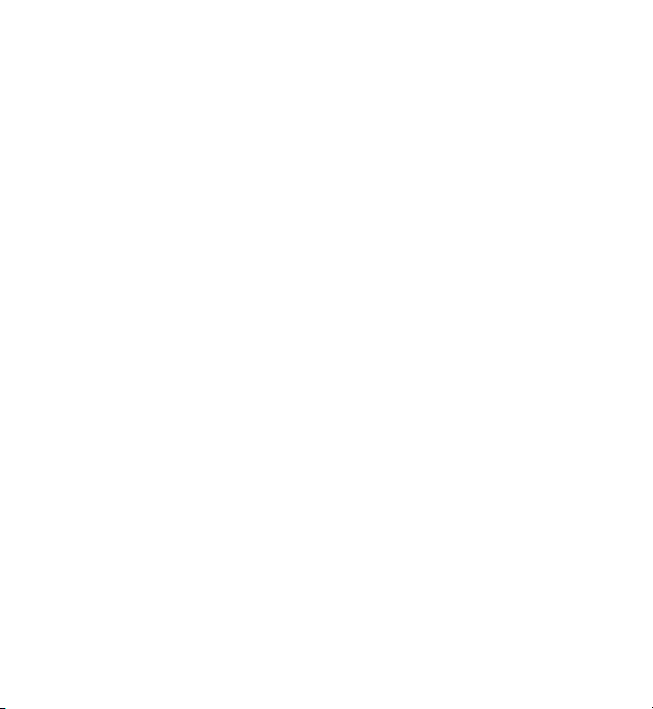
Ръководство на потребителя за Nokia 5250
Издание 1
Page 2
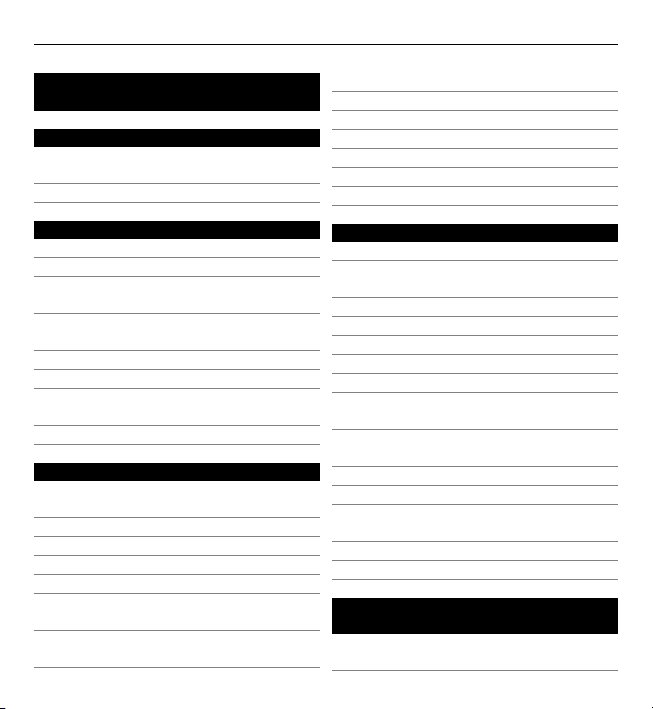
2 Съдържание
Съдържание
Безопасност 6
Информация за вашето
устройство 7
Услуги на мрежата 8
Намиране на помощ 10
Помощ в устройството 10
Поддръжка 10
Актуализиране на софтуера по
безжичен път 11
Актуализация на софтуера през
компютър 12
Настройки 13
Кодове за достъп 13
Удължаване на живота на
батерията 14
Свободна памет 15
Начални стъпки 16
Поставяне на СИМ картата и
батерията 16
Поставяне на картата с памет 18
Зареждане на батерията 19
Клавиши и части 21
Писалка 22
Включване и изключване на
устройството 23
Заключване на клавишите и
сензорния екран 24
Начален екран 24
Достъп до менюто 26
Действия със сензорния екран 27
Медиен клавиш 30
Промяна на тона на звънене 30
Посетете Ovi by Nokia 31
Информация за Ovi Магазин 31
Вашето устройство 32
Настройка на телефона 32
Копиране на контакти или снимки
от старото ви устройство 32
Индикатори на дисплея 33
Лента с контакти 34
Местоположения на антената 35
Профил “Офлайн”36
Бързи команди 37
Регулиране на силата на звука и на
високоговорителя 37
Настройки на сензора и завъртане
на дисплея 38
Заключване отвън 39
Слушалки 39
Прикрепване на каишка за
китка 41
Изваждане на СИМ картата 41
Изваждане на картата с памет 42
Осъществяване на
повиквания 42
Сензорен екран по време на
повикване 42
Page 3
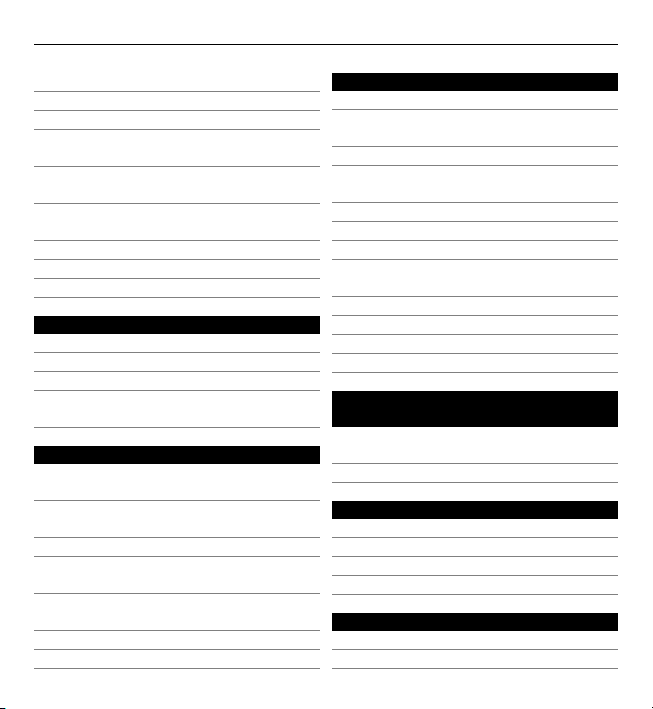
Съдържание 3
Повиквания 42
По време на разговор 43
Гласова пощенска кутия 44
Отговаряне или отхвърляне на
повикване 45
Осъществяване на конферентно
повикване 46
Бързо набиране на телефонен
номер 46
Чакащо повикване 47
Гласово набиране 47
Дневник 48
Писане на текст 50
Виртуална клавиатура 51
Ръкопис 52
Буквено-цифрова клавиатура 53
Настройки за въвеждане с
докосване 56
Контакти 57
Запаметяване и редактиране на
имена и телефонни номера 57
Лента с инструменти за
контакти 58
Работа с имена и номера 58
Номера и адреси по
подразбиране 59
Тонове на звънене, изображения и
текст на повикване за контакти 59
Копиране на контакти 60
СИМ услуги 60
Съобщения 62
Основен екран на "Съобщения"62
Писане и изпращане на
съобщения 63
Входяща куия за съобщения 65
Конфигуриране на електронна
поща 66
Nokia Messaging 67
Пощ. кутия 68
Mail for Exchange 71
Преглеждане на съобщения в СИМкарта 72
Съобщения от мрежата 72
Служебни команди 73
Настройки за съобщения 73
Ovi Контакти 76
Персонализиране на вашето
устройство 83
Променяне на начина, по който
изглежда устройството ви 83
Профили 84
Папка Музика 85
Музикален плейър 85
Ovi Музика 90
Nokia Podcasting 91
Радио 93
Камера 94
Активиране на камерата 95
Правене на снимки 95
Page 4
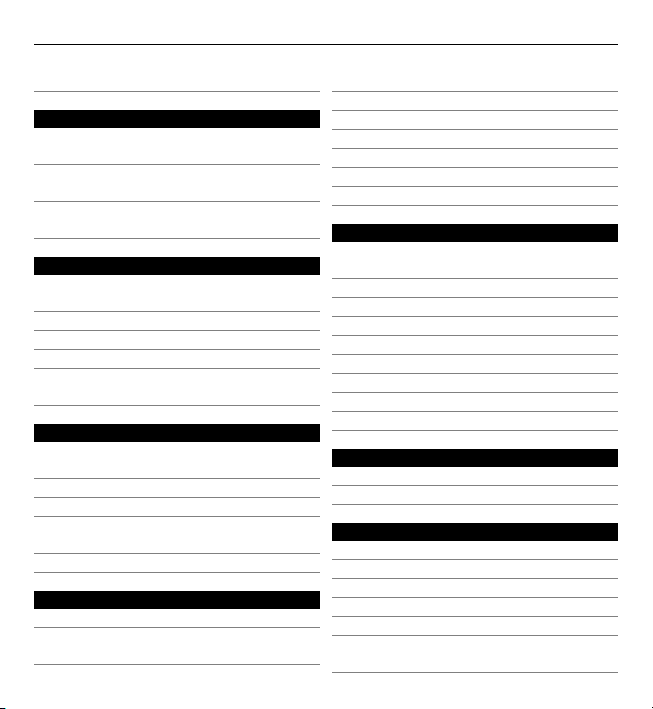
4 Съдържание
Видеозапис 100
Галерия 102
Разглеждане и организиране на
файлове 102
Преглеждане на изображения и
видео 103
Организиране на изображения и
видеоклипове 104
Споделяне онлайн 104
Информация за Споделяне
онлайн 104
Абониране за услуги 105
Управляване на акаунти 105
Създаване на публикация 106
Публикуване на файлове от
Галерия 106
Nokia Видео център 107
Преглеждане и изтегляне на
видеоклипове 107
Видео канали 108
Моите видеоклипове 109
Прехвърляне на видеоклипове от
компютър ви 110
Настройки на Видео център 110
Уеб браузър 111
Разглеждане на Интернет 111
Лента с инструменти на
браузъра 113
Обхождане на страници 114
Уеб канали и блогове 114
Програмки 114
Търсене на съдържание 115
Маркери 115
Изчистване на кеш паметта 116
Защита на връзката 116
Свързване 117
Връзки за данни и точки за
достъп 117
Мрежови настройки 118
Т. за достъп 118
Активни връзки за данни 122
Синхронизация 122
Bluetooth свързване 123
USB 129
Връзка с персонален компютър 130
Административни настройки 130
Търсене 132
Информация за Търсене 132
Започване на търсене 132
Други приложения 133
Часовник 133
Календар 134
Мениджър на файлове 135
Мениджър на приложения 136
RealPlayer 140
Записващо устройство
(рекордер)141
Page 5
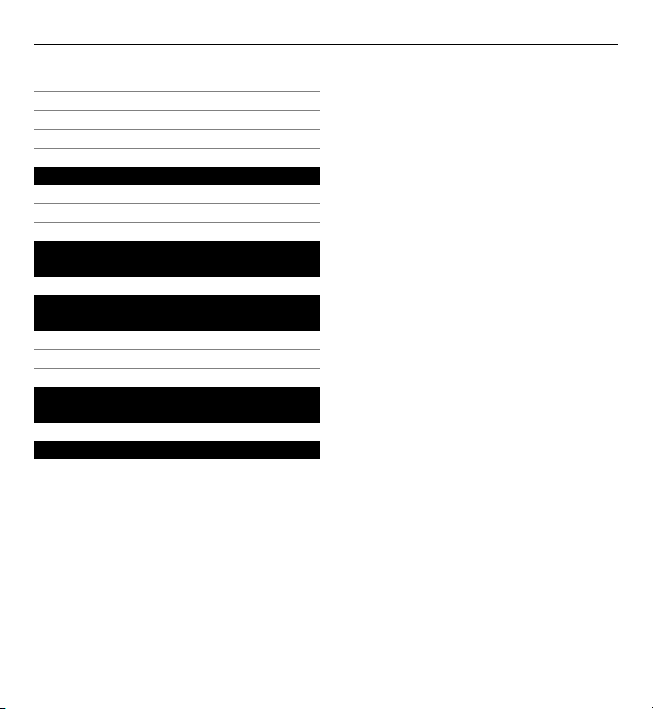
Писане на бележка 142
Извършване на изчисление 142
Конвертор 143
Речник 143
Настройки 144
Настройки на телефона 144
Настройки за повиквания 152
Отстраняване на
неизправности 154
Съвети за опазване на околната
среда 158
Пестене на енергия 158
Рециклиране 158
Информация за продукта и
безопасността 159
Индекс 168
Съдържание 5
Page 6
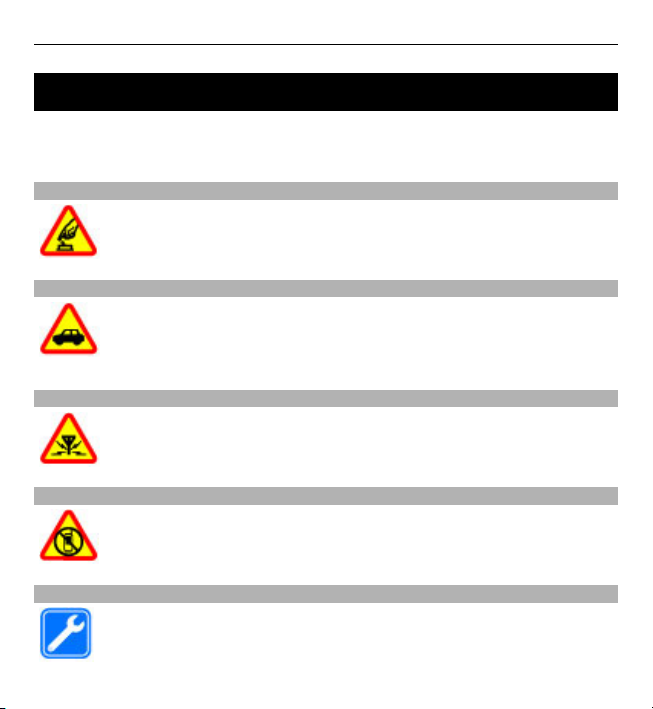
6 Безопасност
Безопасност
Прочетете тези лесни инструкции. Неспазването им може да бъде опасно или
противозаконно. За допълнителна информация прочетете цялото
ръководство.
ВКЛЮЧВАЙТЕ САМО КОГАТО Е БЕЗОПАСНО
Не включвайте устройството, когато използването на безжични
телефони е забранено или може да причини смущения или опасност.
НА ПЪРВО МЯСТО, БЕЗОПАСНОСТ НА ДВИЖЕНИЕТО
Спазвайте всички местни закони. Ръцете ви винаги трябва да са
свободни за управляване на автомобила, докато шофирате. Вашият
първи приоритет при шофиране трябва да бъде безопасността на
пътя.
СМУЩЕНИЯ
Всички безжични устройства се влияят от смущения, които могат да
влошат работата им.
ИЗКЛЮЧВАЙТЕ В ОБЛАСТИ С ОГРАНИЧЕНИЯ
Спазвайте всички ограничения. Изключвайте устройството във
въздухоплавателни средства, в близост до медицинско оборудване,
гориво, химични вещества или взривоопасни райони.
КВАЛИФИЦИРАН СЕРВИЗ
Само квалифициран сервизен персонал може да инсталира или
ремонтира този продукт.
Page 7
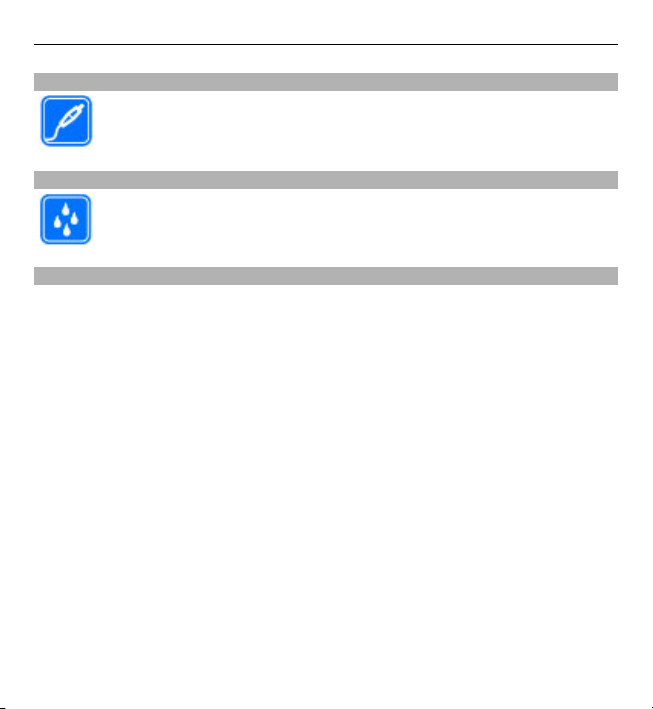
Безопасност 7
АКСЕСОАРИ И БАТЕРИИ
Използвайте само одобрени аксесоари и батерии. Не свързвайте
несъвместими продукти.
ВОДОУСТОЙЧИВОСТ
Вашето устройство не е водоустойчиво. Пазете го сухо.
Информация за вашето устройство
Описаното в това ръководство безжично устройство е одобрено за използване
в мрежи GSM/EDGE 850/900/1800/1900 MHz. За повече информация относно
мрежите се свържете с вашия мобилен оператор.
Вашето устройство поддържа няколко начина за връзка и както и компютрите,
то може да бъде изложено на опасност от вируси и друго съдържание, което
може да
свързване, сърфиране и изтегляне на файлове. Инсталирайте и използвайте
само услуги и софтуер от сигурни източници, които предлагат съответна
сигурност и защита, например приложения, които са Symbian Signed или са
преминали тестване с Java Verified™. Обмислете инсталирането на антивирусен
софтуер и друг софтуер за сигурност на вашето устройство и
него компютри.
Вашето устройство може да има предварително инсталирани маркери или
линкове към Интернет сайтове на трети лица, и да може да ви позволява
достъп до сайтове на трети лица. Тези сайтове не са свързани с Nokia, Nokia не
ги препоръчва и не носи никаква отговорност за тях. Ако осъществите достъп
до
съдържанието.
причини вреда. Бъдете предпазливи със съобщения, искания за
на свързаните с
такива сайтове, вземете предпазни мерки относно сигурността или
Page 8
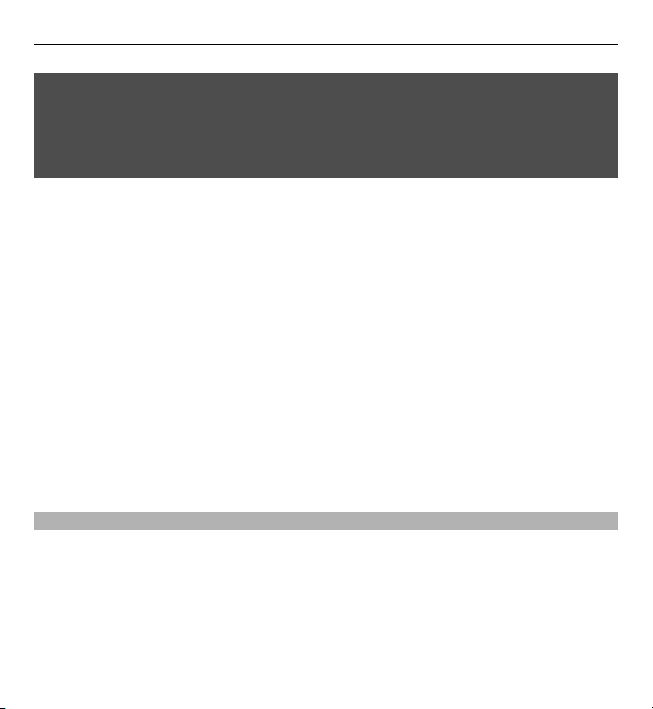
8 Безопасност
Предупреждение:
За да използвате функциите на това устройство, с изключение на алармения
часовник, устройството трябва да бъде включено. Не включвайте
устройството, когато използването на безжични устройства може да причини
смущения или опасност.
Когато използвате това устройство, спазвайте всички закони и зачитайте
местните обичаи, личния живот и законните права на другите, включително
авторските права.
изображения, музика и друго съдържание да бъдат копирани, променяни или
прехвърляни.
Направете резервни копия или съхранявайте записи в писмена форма на
цялата важна информация, запаметена в устройството ви.
Когато установявате връзка с някое друго устройство, прочетете
ръководството за неговото използване за подробни инструкции за
безопасност. Не свързвайте несъвместими продукти.
Изображенията в това ръководство може да се различават от дисплея на
вашето устройство.
Прегледайте ръководството за потребителя за друга важна информация за
устройството.
Услуги на мрежата
За да си служите с устройството, трябва да ползвате услугите на доставчик на
услуги. Някои функции не са налични за всички мрежи; други функции може
да изискват специално договаряне с вашия доставчик на услуги, за да можете
да ги ползвате. Услугите на мрежата са свързани с пренос на данни. Проверете
при доставчика си на услуги за подробности относно такси във вашата мрежа
и при роуминг в други мрежи. Вашият доставчик на услуги може да ви обясни
какви такси ще се прилагат. Някои мрежи може да имат ограничения, които се
отразяват на начина по който може да използвате някои функции на това
Защитата на авторските права може да не позволи някои
Page 9
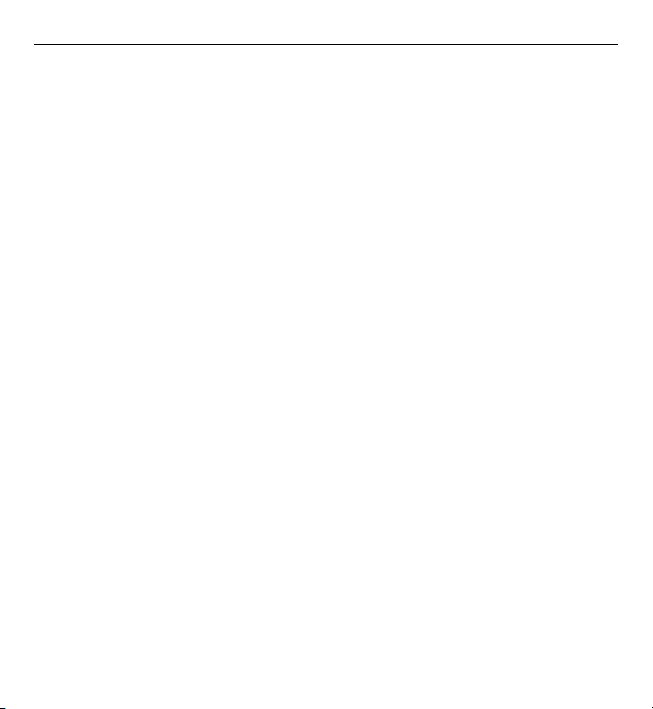
Безопасност 9
устройство, изискващи услуги на мрежата, например поддръжка на услуги за
специфични технологии като протоколи WAP 2.0 (HTTP и SSL), които работят с
протоколи TCP/IP и символи, зависещи от езика.
Възможно е по искане на вашия доставчик на услуги, определени функции на
вашето устройство да бъдат блокирани или да не бъдат активирани. В такъв
случай тези функции няма да
фигурират в менюто на вашето устройство.
Вашето устройство може да има и персонализирани елементи, например имена
на менютата, ред на менютата и иконите.
Page 10
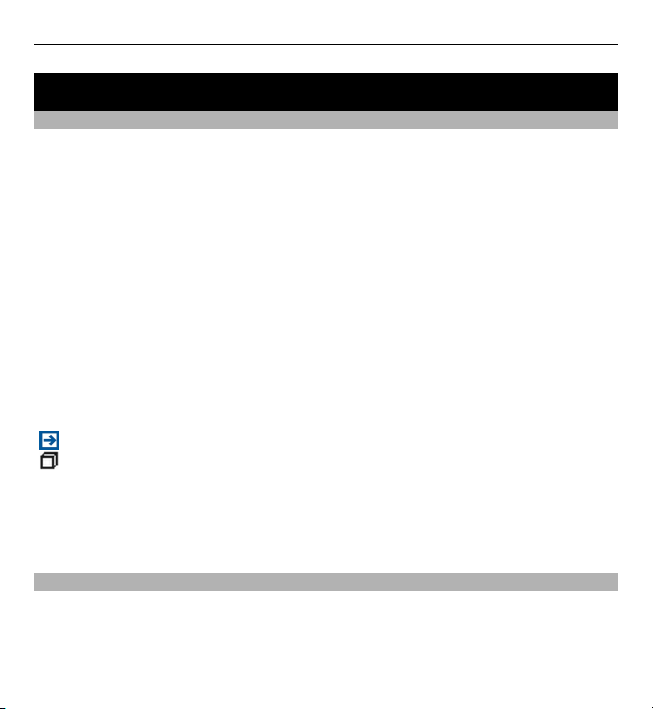
10 Намиране на помощ
Намиране на помощ
Помощ в устройството
Устройството ви съдържа помощни инструкции за използването на
приложенията в устройството ви.
За да отворите текстовете за помощ от главното меню, изберете Меню >
Помощ и приложението, за което искате да прочетете инструкциите.
Когато е отворено дадено приложение, за да получите помощ за текущо
показвания екран, изберете Опции > Ръководство на
Когато четете инструкциите, за да промените текста за помощ, изберете
Опции > Намаляв.размер шрифт или Увелич. размер шрифт.
Може да намерите линкове към свързани теми в края на помощния текст.
Ако изберете подчертана дума, се показва кратко обяснение.
Текстовете за помощ използват следните индикатори:
Линк към свързана тема.
Линк към обсъжданото приложение.
Когато четете инструкциите, за да превключите между помощните текстове и
приложението, което е отворено във фон, изберете Опции > Показв.
отв.прилож. и желаното приложение.
Поддръжка
Ако искате да научите повече за начините за използване на вашия продукт или
не сте сигурни как би трябвало да функционира устройството, отидете на адрес
www.nokia.com/support или от мобилно устройство - на адрес
потреб..
Page 11
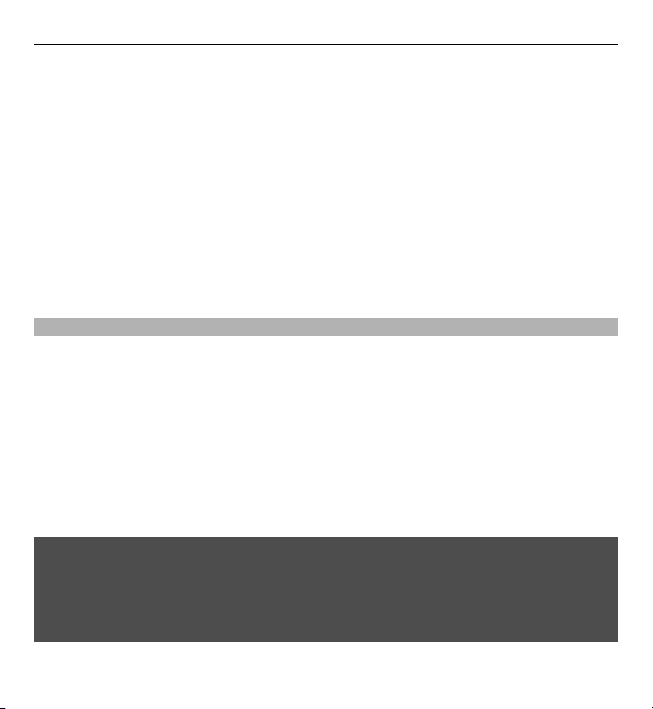
Намиране на помощ 11
www.nokia.mobi/support. Можете също така да изберете Меню > Помощ в
устройството.
Ако това не разреши проблема, направете едно от следните:
• Изключете устройството и извадете батерията. След около минута
поставете батерията обратно и включете устройството.
• Възстановете първоначалните фабрични настройки.
• Актуализирайте софтуера на устройството.
Ако проблемът остане неразрешен, обърнете се към Nokia за варианти за
поправка. Отидете на адрес www.nokia.com/repair. Винаги преди да дадете
устройството си за ремонт, архивирайте данните, запаметени в него.
Актуализиране на софтуера по безжичен път
Изберете Меню > Приложен. > Софт. актлз..
С Актуализиране на софтуер (услуга на мрежата) можете да проверите дали
има налични актуализации за софтуера на вашето устройство или за
приложенията, след което да ги изтеглите в устройството си.
Изтеглянето на актуализации на софтуер може да е свързано с
голям обем данни (мрежова услуга).
Уверете се, че батерията на устройството има достатъчно мощност или
включете зарядното устройство, преди да стартирате актуализирането.
Предупреждение:
Ако инсталирате актуализация на софтуер, не можете да използвате
устройството дори за осъществяване на спешни повиквания, докато не
приключи инсталацията и не рестартирате устройството. Не забравяйте да
архивирате данните, преди да приемете инсталация на актуализация.
предаването на
Page 12
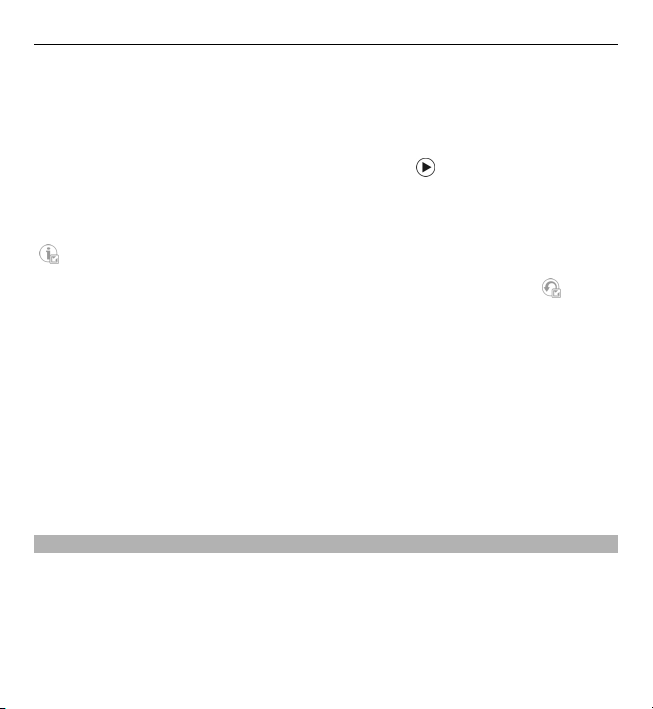
12 Намиране на помощ
След актуализиране на софтуера на устройството или приложенията с помощта
на Актуализиране на софтуер инструкциите, свързани с актуализираните
приложения, в ръководството за потребителя или помощните указания може
вече да не са актуални.
За да изтеглите наличните актуализации, изберете
специфични актуализации, които не искате да теглите, изберете
актуализациите от списъка.
За да видите информация за дадена актуализация, изберете я и след това –
.
За да прегледате състоянието на предишни актуализации, изберете
Изберете Опции и от следните:
Актуалз. чрез компютър — Актуализация на устройството ви чрез компютър.
Тази опция заменя опцията Старт актуализация, когато актуализациите са
налични само с помощта на приложението за компютър Nokia Software
Updater.
Прегл. хронол. актуал. — Преглед на състоянието на предишни
актуализации.
Настройки — Променете настройките, например основната точка за достъп,
използвана за
Отказ от отговорност — Преглед на споразумението за лиценз на Nokia.
Актуализация на софтуера през компютър
Софтуерна актуализация на Nokia е компютърна програма, позволяваща ви да
актуализирате софтуера на вашето устройство. За да актуализирате софтуера
на устройството, имате нужда от съвместим компютър, широколентов достъп
до интернет и съвместим USB кабел за данни, с който да свържете вашето
устройство към компютъра.
изтегляне на актуализации.
. За да демаркирате
.
Page 13
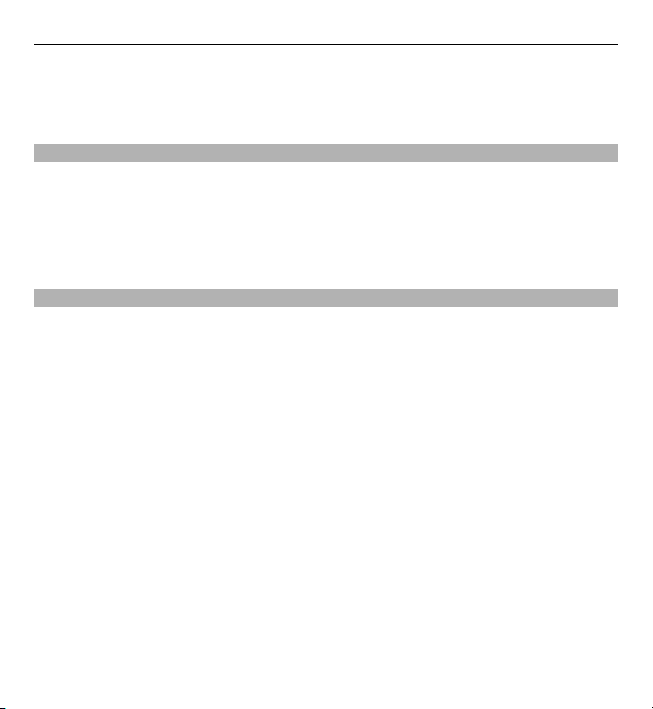
Намиране на помощ 13
За да получите допълнителна информация и да изтеглите приложението
Софтуерна актуализация на Nokia, отидете на адрес www.nokia.com/
softwareupdate.
Настройки
Вашето устройство обикновено има настройки за MMS, GPRS, стрийминг и
мобилен Интернет, автоматично конфигурирани в устройството, в зависимост
от информацията на доставчика на мрежови услуги. Може в устройството ви
да има настройки, които вече да са инсталирани от доставчиците на услуги, или
може да получите или поискате настройките от доставчиците на мрежови
услуги в специално
Кодове за достъп
Ако забравите някои от кодовете, се обърнете към вашия доставчик на услуги.
Персонален идентификационен номер (ПИН-код) — Този код предпазва
вашата СИМ карта от неразрешена употреба. ПИН кодът (от 4 до 8 цифри)
обикновено се предоставя заедно със СИМ картата. След три последователни
въвеждания на неправилен ПИН код, кодът се блокира
който да го отблокирате.
ПИН2-код — Този код (от 4 до 8 цифри) се получава с някои СИМ карти и се
изисква за достъп до някои функции на устройството.
Код на заключване (познат също като код за защита) — Кодът за заключване
ви помага да опазите телефона си от
зададеният код е 12345. Можете да създадете и промените кода и да настроите
устройството да го изисква. Пазете новия си код в тайна и го съхранявайте на
сигурно място, отделно от устройството си. Ако забравите кода и устройството
ви се заключи, то ще трябва да бъде занесено в сервиз. Това вероятно
доведе до допълнителни такси и е възможно всички лични данни в
устройството да бъдат изтрити. За повече информация се свържете със
сервизен център на Nokia Care или с търговеца, от когото сте закупили
устройството.
текстово съобщение.
и ви трябва ПУК код, с
неправомерна употреба. Предварително
ще
Page 14
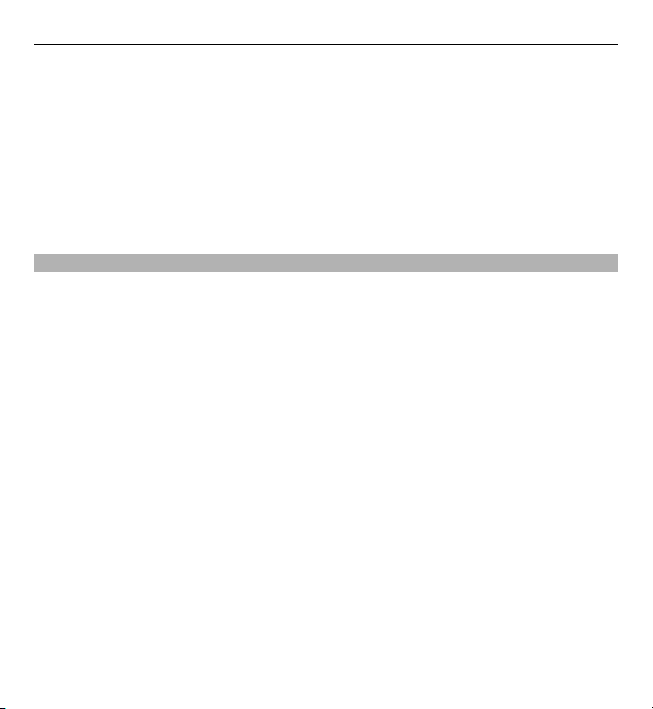
14 Намиране на помощ
ПУК-код (Персонален деблокиращ ключ) и ПУК2-код — Тези кодове (8 цифри)
се изискват за промяна на блокиран ПИН код или съответно ПИН2 код. Ако
кодовете не са предоставени заедно със СИМ картата, обърнете се към
мобилния оператор, чиято СИМ карта използвате в устройството.
Номер за международна идентичност на мобилно оборудване (IMEI) — Този
номер (15
устройства в GSM мрежата. Например, откраднатите устройства могат да бъдат
блокирани и да нямат достъп до мрежата. IMEI номерът на вашето устройство
може да бъде видян под батерията.
Удължаване на живота на батерията
Много от функциите на устройството увеличават разхода на батерията и
съкращават живота й. За да пестите батерията, имайте предвид следното:
• Функции, които използват Bluetooth връзка, както и оставянето на такива
• Ако сте избрали Връзка пакет данни > Когато е налице в настройките
• Ако силата на сигнала на клетъчната
• Фоновото осветление на дисплея увеличава разхода на батерията. В
или 17 цифри) се използва за идентифициране на валидните
функции да работят във фонов режим, докато се използват други функции,
увеличава разхода на батерията. Изключвайте Bluetooth връзката, когато
не ви е нужна.
за връзка и няма покритие за пакети данни (GPRS), устройството
периодично опитва да установи връзка за пакети данни. За да удължите
времето за работа на устройството, изберете Връзка пакет данни > При
необходимост.
област, устройството ви трябва често да сканира за наличната мрежа. Това
увеличава разхода на батерията.
настройките за дисплея можете да регулирате яркостта на дисплея и да
промените времето за изчакване, след което фоновото осветление се
изключва. Изберете
Яркост или Време осветление.
Меню > Настройки и Телефон > Дисплей >
мрежа се променя много във вашата
Page 15
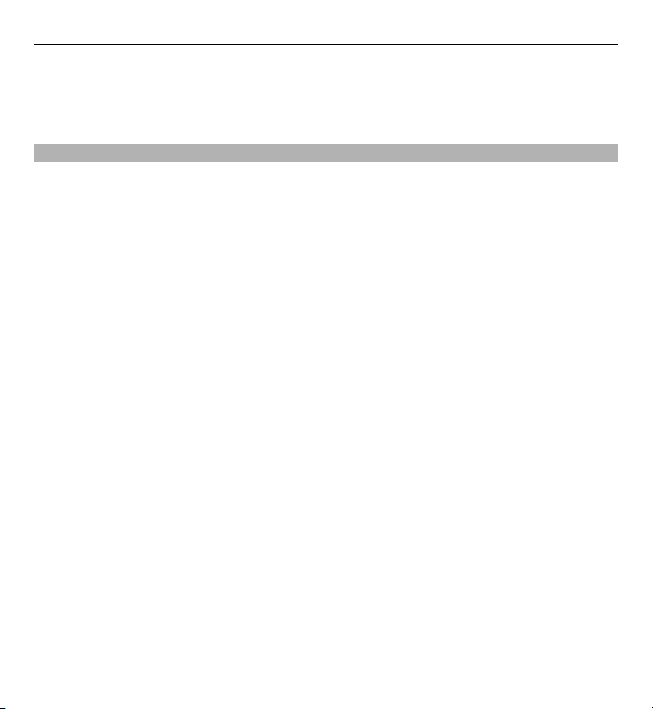
Намиране на помощ 15
• Оставянето на работещи във фонов режим приложения увеличава разхода
на батерията. За достъп до приложенията, които не използвате, натиснете
и задръжте клавиш меню и изберете приложение.
Свободна памет
За да видите колко свободно място има за различните типове данни, изберете
Меню > Приложен. > Офис > Файлове.
Много функции на устройството използват памет за съхраняване на данни.
Устройството ви известява, ако свободното място в различни области на
паметта намалее.
За да изтриете данни, от които повече нямате нужда, използвайте Мениджъра
файлове или отворете съответното приложение. Можете да изтриете
на
следните елементи:
• Съобщения в папките на приложението Съобщения и изтеглени
електронни съобщения в пощенската кутия
• Запаметени уеб страници
• Информация за контакти
• Бележки от календара
• Показаните в "Мениджър на приложения" приложения, които повече не
са ви нужни
• Инсталационни файлове (.sis или .sisx) на приложения, които сте
инсталирали.
компютър.
• Изображения и видеоклипове в Галерия. Архивирайте файловете на
съвместим компютър.
Прехвърлете инсталационните файлове на съвместим
Page 16
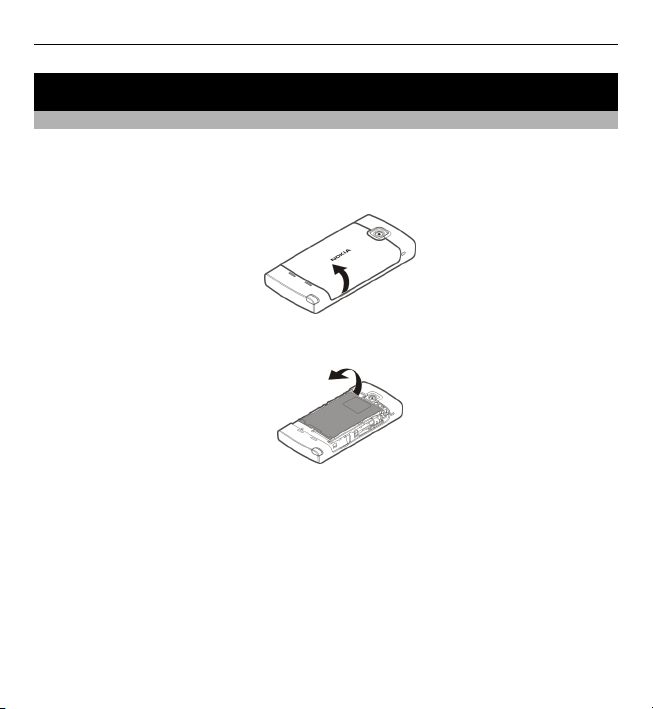
16 Начални стъпки
Начални стъпки
Поставяне на СИМ картата и батерията
Важно: За да предотвратите повреждане на СИМ-картата, винаги изваждайте
батерията, преди да поставяте или отстранявате картата.
1 Свалете задния панел.
2 Ако батерията е поставена, извадете я.
Безопасно сваляне на батерията. Преди да извадите батерията, винаги
изключвайте устройството и разкачайте зарядното устройство.
3 Поставете СИМ картата. Уверете се, че контактите на картата сочат нагоре.
Page 17
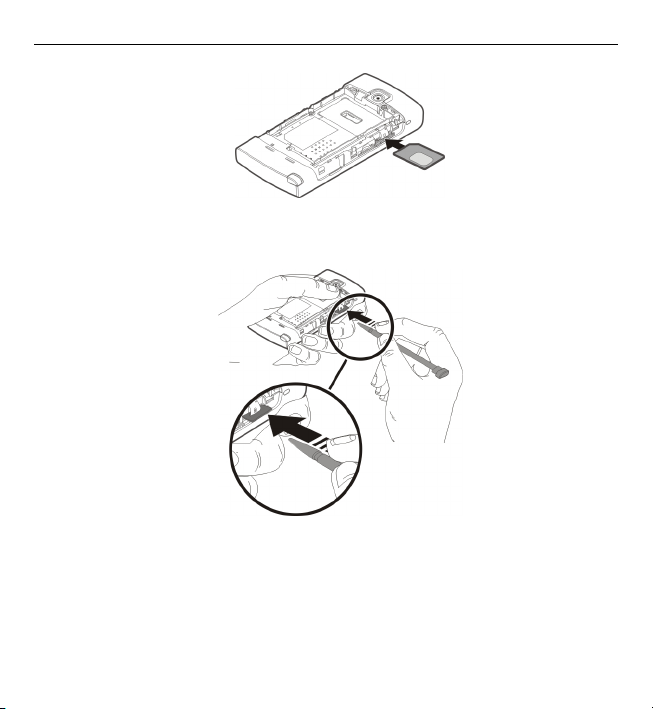
Начални стъпки 17
4 С писалката натиснете картата, за да я поставите правилно на мястото й.
Картата трябва да е подравнена с очертанията в отделението за батерията.
Ако СИМ картата не е поставена правилно, устройството може да се
използва само в профил "Офлайн".
5 Поставете обратно батерията.
Page 18
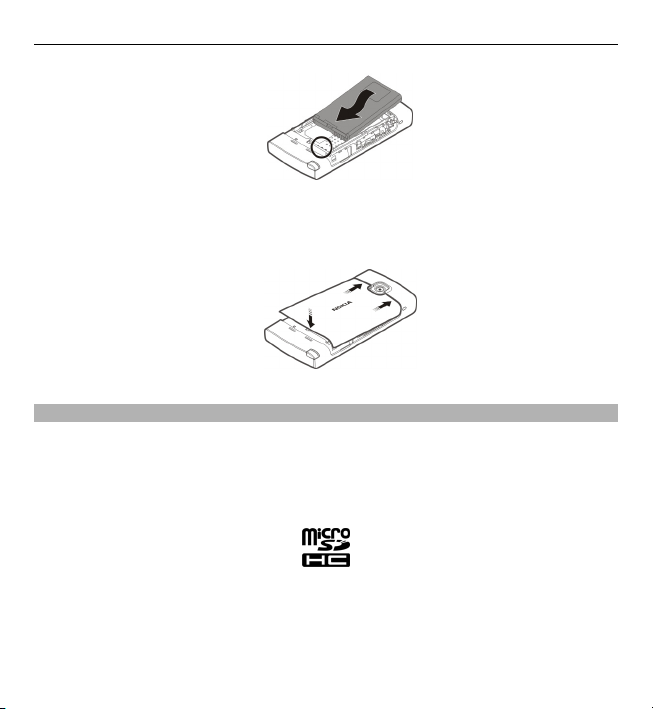
18 Начални стъпки
6 За да поставите обратно задния панел, насочете горните заключващи
щифтове към техните жлебове и натискайте, докато панелът щракне на
място.
Поставяне на картата с памет
Използвайте само съвместими карти microSD и microSDHC, одобрени от Nokia
за употреба с това устройство. Nokia използва одобрени промишлени
стандарти за карти с памет, но е възможно някои марки да не са напълно
съвместими с това устройство. Несъвместимите карти могат да повредят
картата и устройството, както и данните, съхранявани в картата.
1 Свалете задния панел.
Page 19
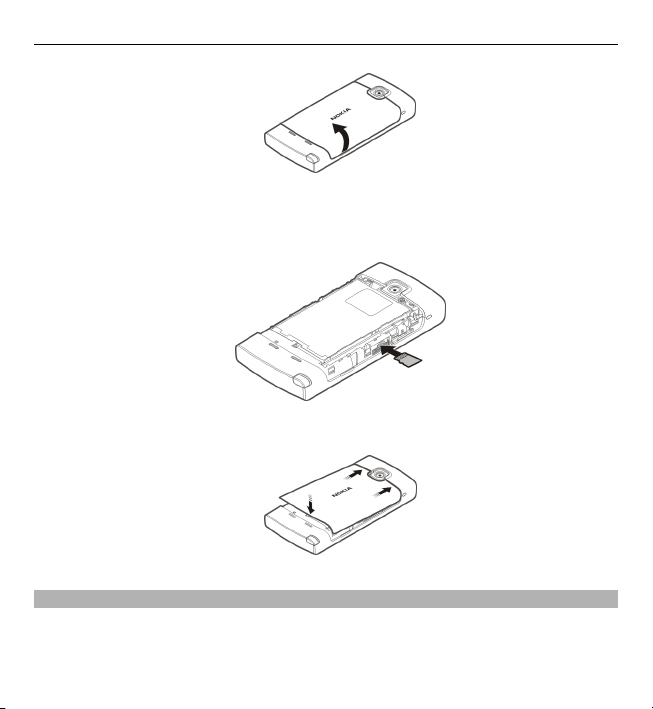
Начални стъпки 19
2 Поставете в слота съвместима карта с памет. Уверете се, че контактите на
картата сочат нагоре. Натиснете картата навътре, докато чуете леко
щракване.
3 Поставете обратно задния панел.
Зареждане на батерията
Батерията ви е фабрично заредена до известна степен. Ако устройството
показва ниско ниво на зареждане, направете следното:
1 Включете зарядното устройство в електрически контакт.
Page 20
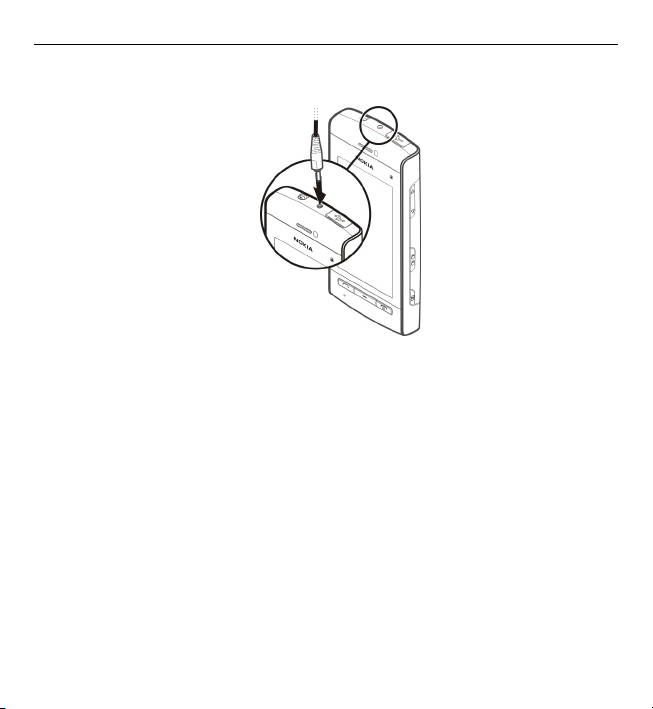
20 Начални стъпки
2 Включете зарядното устройство към телефона.
3 Когато устройството ви покаже напълно заредена батерия, изключете
зарядното устройство първо от него и след това от контакта.
Не е необходимо да зареждате батерията за определен период от време.
Можете да използвате устройството, докато се зарежда. Ако батерията е
напълно разредена, може да минат няколко минути, преди индикаторът за
зареждане да се
появи на дисплея или преди да е възможно осъществяване
на повиквания.
Съвет: Изключвайте зарядното от контакта, когато не се използва. Зарядно,
което е включено в контакта, консумира ток дори когато не е свързано към
устройството.
Page 21
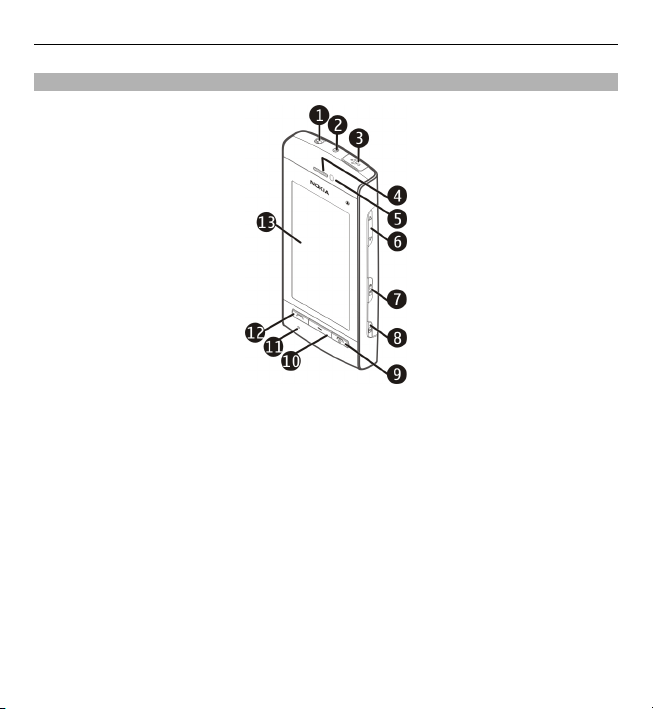
Клавиши и части
1 Конектор Nokia AV (3,5 мм)
2 Конектор за зарядно устройство
3 Микро USB конектор
4 Слушалка
5 Сензор за близост
6 Клавиш за сила на звука и мащабиране
7 Ключ за заключване
8 Клавиш за камера
9 Клавиш за край и захранване
10 Клавиш за меню
11 Микрофон
12 Клавиш за повикване
13 Сензорен екран
Начални стъпки 21
Page 22
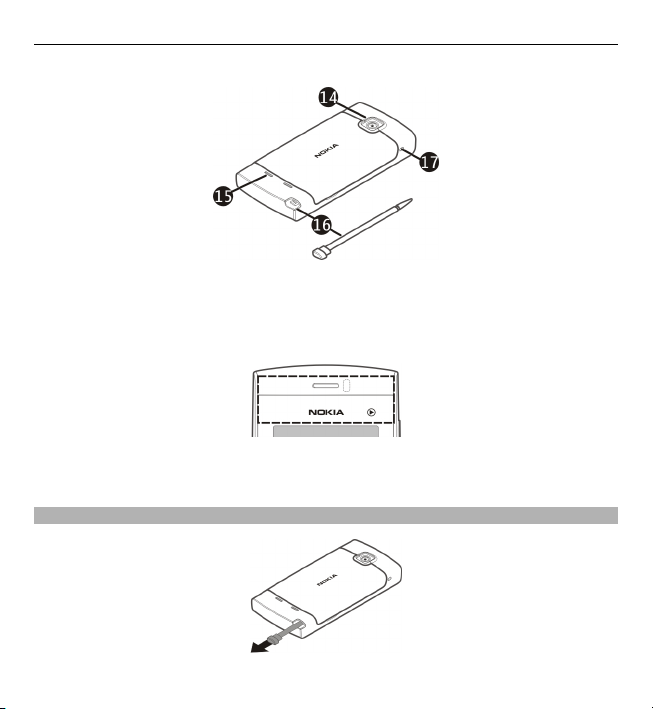
22 Начални стъпки
14 Обектив на камерата
15 Високоговорител
16 Писалка
17 Отвор за каишката за китка
Не покривайте областта над сензорния екран, например със защитна лента или
лепенка.
Писалка
Page 23
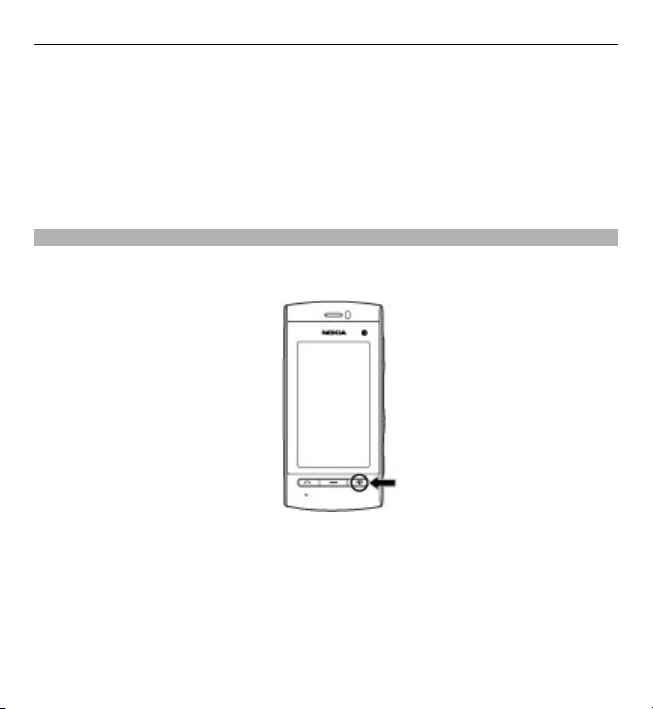
Начални стъпки 23
Някои функции, като разпознаване на ръкопис, са създадени за употреба с
писалка. Писалката се намира в задния капак на устройството.
Важно: Използвайте само одобрена от Nokia писалка за употреба с това
устройство. Използването на друга писалка може да обезсили всяка гаранция,
приложима към устройството и може да повреди сензорния екран. Избягвайте
да драскате
по сензорния екран. Никога не използвайте истинска химикалка
или молив или други остри предмети за писане върху сензорния екран.
Включване и изключване на устройството
Включване на устройството
1 Натиснете и задръжте клавиша за захранване.
2 Ако бъдете подканени, въведете ПИН код (предоставя се от вашия мобилен
оператор, например 1234) или код за заключване и изберете ОК. Фабрично
зададеният код е 12345. Ако забравите кода и устройството е заключено,
ще трябва да го занесете в сервиз, което вероятно ще доведе до
допълнителни разходи. За повече информация се свържете със сервизен
център на Nokia Care или с търговеца, от когото сте закупили устройството.
Page 24
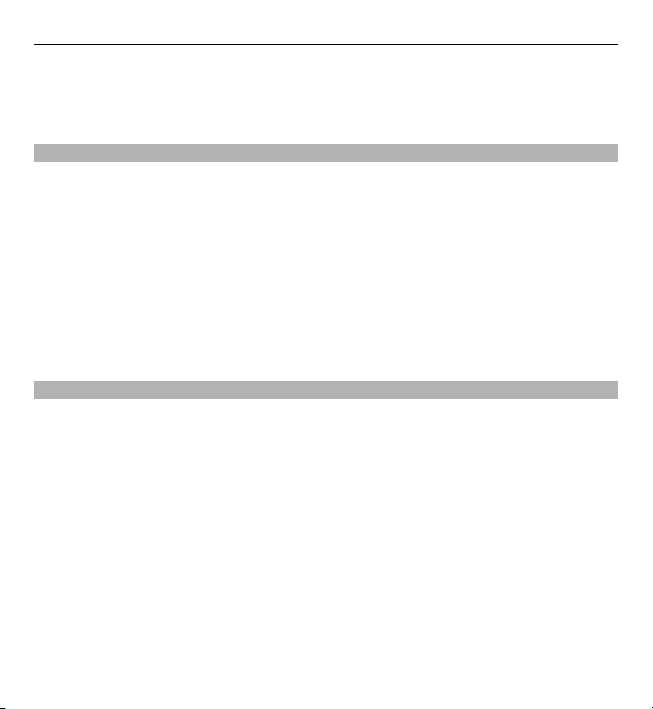
24 Начални стъпки
Изключване на устройството
Натиснете и задръжте клавиша за захранване.
Заключване на клавишите и сензорния екран
За да заключите или отключите сензорния екран и клавишите, плъзнете ключа
за заключване отстрани на устройството.
Когато сензорният екран и клавишите са заключени, сензорният екран се
изключва и клавишите са неактивни.
За да промените настройките за автоматично заключване на екрана и
клавишите, изберете Меню > Настройки и Телефон
> Управл. телеф. >
Автом.защ.клав. > Време авто.заклч.клав..
Начален екран
Началният екран е отправната точка, където можете да събирате всички ваши
важни контакти или команди за бърз достъп до приложения.
Page 25
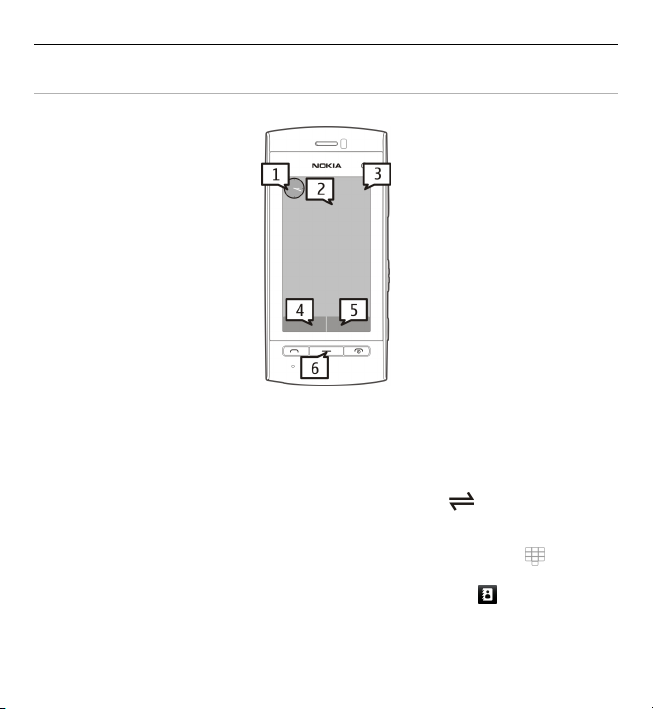
Начални стъпки 25
Интерактивни елементи на дисплея
За да отворите часовника, изберете го (1).
За да отворите календара или да смените профила, изберете датата или името
на профила (2).
За да видите или промените настройките за свързване (
) или да видите
пропуснатите събития, изберете горния десен ъгъл (3).
За да осъществите телефонно повикване, изберете Телефон или
За да отворите списъка с контакти, изберете Контакти или
(5).
За да отворите главното меню, натиснете клавиша за меню (6).
(4).
Page 26
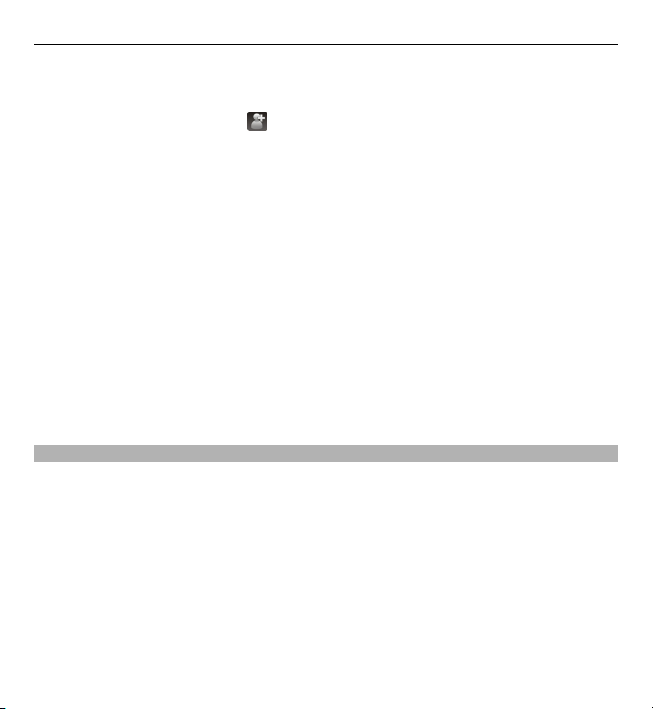
26 Начални стъпки
Начало на използване на лентата с контакти
За да започнете да използвате лентата с контакти и да добавите контактите си
в началния екран, изберете
> Опции > Нов контакт и следвайте
инструкциите.
Смяна на палитра или команди за бърз достъп в началния екран.
Изберете Меню > Настройки и Лични > Начален екран.
Отключване с тласване
За да отключите дисплея на устройството, натиснете кратко клавиша за
захранване и тласнете върху дисплея. Можете също да тласнете върху
заключен дисплей, за да отговорите
на повикване, да спрете аларма от
календара или да спрете или зададете да се повтори аларма от часовника.
Следвайте визуалните инструкции.
Клавиши за музика
Когато във фонов режим се изпълнява музика или радио, в началния екран се
показват клавишите за музика (пускане/пауза, прескачане назад и прескачане
напред).
Достъп до менюто
За достъп до менюто натиснете клавиша за меню.
За да отворите приложение или папка в менюто, изберете съответния елемент.
Page 27
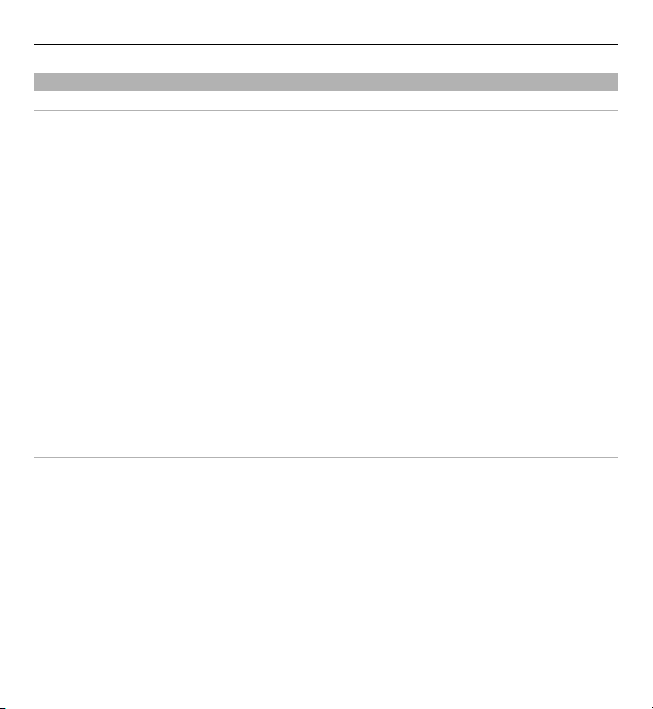
Начални стъпки 27
Действия със сензорния екран
Натискане и двукратно натискане
За да отворите приложение или друг елемент на сензорния екран, обикновено
го натискате с пръст или с писалката. Но за да отворите следващите елементи,
трябва да натиснете върху тях два пъти.
• Списък на елементите в приложение, напр. папката "Чернови" в списъка с
папки в "Съобщения"
Съвет: Когато отворите списъчен изглед, първият
маркиран. За да отворите маркирания елемент, натиснете го веднъж.
• Приложения и папки в менюто при използване на тип списъчен изглед
• Файлове в списък с файлове, например изображение в изглед на
изображения и видеофилми в Галерия.
Ако натиснете върху файл или подобен елемент веднъж, той не се отваря,
се маркира. За да видите опциите, налични за елемента, изберете
а
Опции или, ако има, изберете икона от лентата с инструменти.
Изберете
В тази документация за потребителя, отварянето на приложения с еднократно
или двукратно натискане се нарича "избиране". Ако трябва да изберете
няколко елемента последователно, елементите от менюто, които следва да
бъдат избрани, са разделени със стрелки.
За да изберете Опции > Ръководство на потреб., натиснете върху Опции и
след това натиснете върху Ръководство на
потреб..
елемент вече е
Page 28
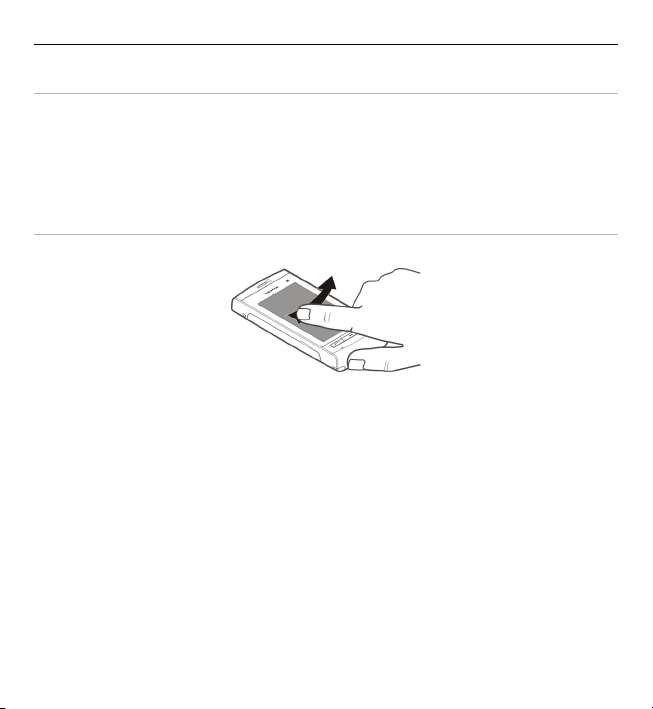
28 Начални стъпки
Плъзгане
За да плъзнете, поставете пръст или писалката на екрана и придвижете по
екрана.
За да превъртите нагоре или надолу в уеб страница, плъзнете страницата с
пръст или писалка.
Тласък
За да тласнете, плъзнете пръст или писалката бързо наляво или надясно по
екрана.
Когато гледате изображение, за да видите следващото или предишното
изображение, тласнете изображението съответно наляво или надясно.
Отключване на сензорния екран с тласване
За да отключите сензорния екран без да отговорите на повикване, тласнете
отдясно наляво. Тонът на звънене се изключва
автоматично. Можете да
отговорите на повикването, като натиснете клавиша за повикване, или да го
откажете, като натиснете клавиша за край.
Отговаряне на повикване с тласване
За да отговорите на входящо повикване, тласнете отляво надясно.
Page 29
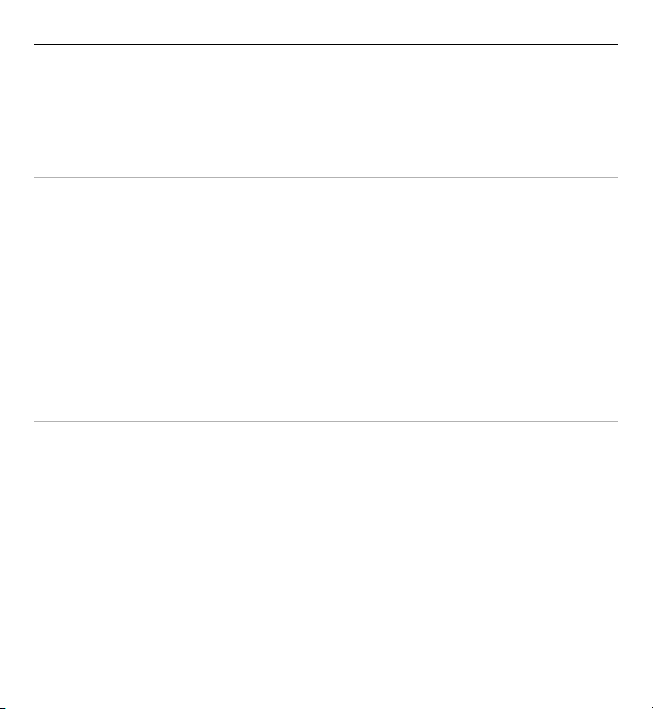
Начални стъпки 29
Спиране на аларма с тласване
За да спрете алармата, тласнете отляво надясно. За повторение на алармата,
тласнете отдясно наляво.
Превъртане
За да превъртите нагоре или надолу в списъци, които имат лента за
превъртане, плъзнете плъзгача на лентата за превъртане.
В някои списъчни изгледи можете да превъртате, като сложите пръст или
писалка върху елемент от списъка и плъзнете нагоре или надолу.
За да превъртате през контактите, поставете пръст или писалка върху контакт
плъзнете нагоре или надолу.
и
Съвет: За да видите кратко описание на дадена икона, поставете пръст или
писалката върху нея. Не за всички икони има описание.
Фоново осветление на сензорния екран
За да включите фоновото осветление, натиснете върху екрана.
Ако сензорният екран и клавишите са заключени, фоновото осветление на
екрана няма да се включи с натискане върху него.
За да отключите екрана и клавишите, плъзнете ключа за заключване.
Page 30
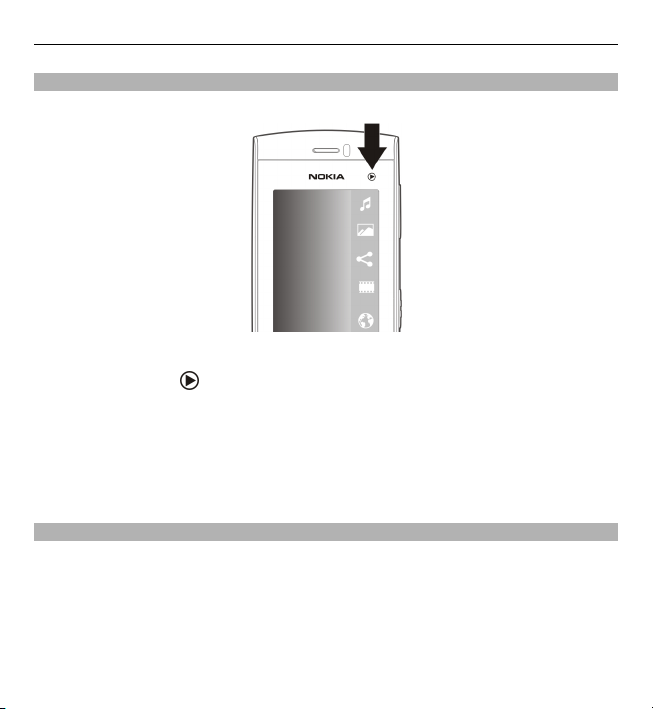
30 Начални стъпки
Медиен клавиш
За да стартирате приложения, като музикалния плеър или браузъра, изберете
медийния клавиш (
), за да отворите лентата с медия, и изберете съответното
приложение.
Съвет: Задръжте пръста си или писалката върху иконата, за да видите името
на приложението. За да отворите приложението, вдигнете пръста си или
писалката. В противен случай, плъзнете пръста си или писалката извън
иконата.
Промяна на тона на звънене
Изберете Меню > Настройки и Лични > Профили.
За да персонализирате даден профил, отидете на него и изберете Опции >
Персонализиране.
Page 31

Начални стъпки 31
Посетете Ovi by Nokia
С Ovi by Nokia можете да откриете нови места и услуги и да поддържате
връзка с приятелите си. Можете например да направите следното:
• Създаване на акаунт за електронна поща
• Планиране на пътуване и преглед на местоположения на картата
• Изтегляне на вашето устройство на игри, приложения, видеоклипове и
тонове на звънене
• Купуване на музика
Изтеглянето
Възможно е предлаганите услуги да се различават според страната или
региона. Освен това, не всички езици се подържат.
За да получите достъп до услугите в Ovi на Nokia, отидете на www.ovi.com и
регистрирайте свой собствен акаунт в Nokia.
За повече информация посетете www.ovi.com/support.
Информация за Ovi Магазин
С Ovi Магазин можете да изтегляте на вашето устройство мобилни игри,
приложения, видеоклипове, снимки, палитри и тонове на звънене. Някои
елементи са безплатни, а за други трябва да заплатите с кредитна карта или
чрез телефонната си сметка. Начините на плащане са различни за различните
държави и мобилни оператори. Ovi Магазин предлага съдържание, което е
съвместимо с вашето мобилно устройство и отговаря на вашия вкус и
местоположение.
на едни файлове е безплатно, а на други е платено.
Page 32

32 Вашето устройство
Вашето устройство
Настройка на телефона
Когато включите устройството за първи път, се стартира приложението
Настройка на телефона.
За да отворите приложението Настройка на телефона по-късно, изберете
Меню > Приложен. > Настр. тел..
За да прехвърлите данни в устройството си от съвместимо устройство Nokia,
изберете Пренос.
Възможно е опциите да са различни.
Копиране на контакти или снимки от старото ви устройство
Искате ли да копирате важна информация от старото си съвместимо
устройство Nokia и бързо да започнете да използвате новото? Използвайте
приложението Пренос данни, за да копирате безплатно контакти, календарни
записи и снимки в новото си устройство.
Изберете Меню > Приложен. > Настр. тел. и Трансф. данни
.
Page 33

Вашето устройство 33
Ако в старото ви устройство Nokia не е инсталирано приложението Пренос
данни, новото ви устройство го изпраща със съобщение. Отворете
съобщението в старото устройство и следвайте указанията.
1 Изберете устройството, с което желаете да се свържете и сдвоите
устройствата. Bluetooth връзката трябва да е активирана.
2 Ако другото устройство изисква парола, въведете я. Паролата, която
да определите сами, трябва да се въведе и в двете устройства.
можете
Паролата за някои устройства е постоянна. Подробна информация ще
намерите в ръководството за потребителя на устройството.
Паролата е валидна само за текущата връзка.
3 Изберете съдържанието и ОК.
Индикатори на дисплея
Устройството се използва в GSM мрежа (мрежова услуга).
Page 34

34 Вашето устройство
Имате едно или няколко непрочетени съобщения в папката "Входящи"
в "Съобщения".
Получили сте ново електронно съобщение в отдалечената пощенска
кутия.
В папката "Изходящи" има съобщения, чакащи за изпращане.
Имате неприети повиквания.
Типът на звънене е зададен като "Без звук" и тоновете за
сигнализиране на съобщение и имейл са изключени.
Активен е временен профил.
Сензорният екран и клавишите са заключени.
Има активна аларма на часовника.
Всички повиквания към устройството се прехвърлят на друг номер
(мрежова услуга).
Към устройството са свързани съвместими слушалки.
Към устройството е свързан съвместим текстофон.
Има активно повикване за данни (мрежова услуга).
Има активна GPRS връзка за пакети данни (мрежова услуга).
обозначава, че връзката е задържана, а – че е достъпна.
Има активна връзка за пакети данни в част от мрежа, поддържаща
EGPRS (мрежова услуга).
– че е достъпна. Иконите означават, че в мрежата е налично EGPRS, но
вашето устройство не използва непременно EGPRS за преноса на данни.
Bluetooth свързването е включено.
Прехвърлят се данни чрез Bluetooth връзка. Когато индикаторът мига,
вашето устройство опитва да се свърже с друго устройство.
Има активна USB връзка.
В момента се синхронизира.
Лента с контакти
обозначава, че връзката е задържана, а
За да добавите контакт към началния екран, в началния екран изберете
Опции > Нов контакт и следвайте указанията.
>
Page 35

Вашето устройство 35
За да общувате с контакт, изберете го и едно от следните:
— Повикване на контакта.
— Изпращане на съобщение до контакта.
— Добавяне на линк към Оvi контакт. Ако желаете да говорите с Ovi контакт,
изберете контакта. Иконата се променя на
. За да започнете разговора,
изберете иконата.
— Обновяване на уеб каналите на контакта.
За да видите миналите комуникационни събития с даден контакт, изберете го.
За да прегледате данните за комуникационно събитие, изберете го.
За да затворите прегледа, изберете Опции > Изход.
Местоположения на антената
Вашето устройство може да има вградена и външна антена. По време на
предаване или приемане избягвайте ненужен допир с антената. Контактът с
антени влияе върху качеството на комуникация и може да принуди
устройството да работи на по-високо ниво на мощност и да съкрати живота на
батерията.
Page 36

36 Вашето устройство
Клетъчна антена
Bluetooth антена
Профил “Офлайн”
Профилът Офлайн ви позволява да използвате устройството, без да се
свързвате с безжичната клетъчна мрежа. При активиран профил Офлайн
можете да използвате устройството без СИМ карта.
Активиране на профила Офлайн
Натиснете кратко клавиша за захранване и изберете Офлайн.
Когато активирате профила Офлайн, връзката с клетъчната мрежа се
прекъсва. Всички радиочестотни сигнали
между устройството и клетъчната
мрежа се блокират. Ако се опитате да изпратите съобщения чрез клетъчната
мрежа, те попадат в папката Изходящи, за да бъдат изпратени по-късно.
Важно: В профила "Офлайн" не можете да осъществявате или получавате
повиквания, нито да използвате други функции, изискващи обхват на
клетъчна мрежа. Въпреки това е възможно
да се осъществяват повиквания до
официалния авариен номер, програмиран в устройството. За да осъществите
повиквания, първо трябва да активирате функцията за телефонно повикване,
Page 37

Вашето устройство 37
като смените профилите. Ако устройството е заключено, въведете кода за
заключване.
Бързи команди
За да превключвате между отворени приложения, натиснете и задръжте
клавиша за меню.
Оставянето на активирани приложения във фонов режим увеличава разхода
на батерията и намалява живота й.
За да стартирате връзка с Интернет (услуга на мрежата), на клавиатурата за
набиране натиснете и задръжте 0.
За достъп до приложения, налични в лентата
или браузъра, във всеки изглед натиснете клавиша за медия.
За да смените профила, натиснете клавиша за захранване и изберете профил.
За да се свържете с гласовата си пощенска кутия (услуга на мрежата), на
клавиатурата за набиране натиснете и задръжте 1.
За да отворите списък с последните
натиснете клавиша за повикване.
За да използвате гласови команди, в началния екран натиснете и задръжте
клавиша за повикване.
Регулиране на силата на звука и на високоговорителя
Регулиране на силата на звука на телефонно повикване или звуков клип
Използвайте клавишите за сила на звука.
набрани номера, в началния екран
с медия, като музикалния плейър
Page 38

38 Вашето устройство
Вграденият високоговорител ви позволява да говорите и слушате
устройството от малко разстояние, без да трябва да го държите до ухото си.
Използване на високоговорителя по време на разговор
Изберете Актив. високог..
Изключване на високоговорителя
Изберете Активиране тел..
Предупреждение:
Продължителното слушане на силен звук може да увреди слуха ви. Слушайте
музика при умерено силно ниво на звука и не дръжте устройството близо до
ухото си, когато се използва високоговорителят.
Настройки на сензора и завъртане на дисплея
Когато активирате сензорите в устройството си, можете да контролирате някои
функции със завъртане на устройството.
Изберете Меню > Настройки и Телефон > Настр. сензор.
Изберете от следните:
Сензори — Активиране на сензорите.
Page 39

Вашето устройство 39
Управл. със завъртане — Изберете Заглушаване повик. и Повтаряне
аларми, за да изключите звука на повикванията и да се повтори алармата със
завъртане на устройството, така че дисплеят да сочи надолу. Изберете Авт.
завърт. дисплей, за да завъртите автоматично съдържанието на дисплея,
когато завъртате устройството наляво или обратно във вертикално
положение. Някои приложения
на съдържанието на дисплея.
Заключване отвън
Можете да заключите устройството си от разстояние с помощта на
предварително зададено текстово съобщение.
Разрешаване на заключване отвън
1 Изберете Меню > Настройки и Телефон > Управл. телеф. > Защита >
Телефон и СИМ-карта > Външно заключ. на тел. > Активирано.
2 Въведете съдържанието на текстовото съобщение (от 5 до 20 символа),
потвърдете го и въведете кода
Заключване на устройството отвън
Напишете предварително зададеното текстово съобщение и го изпратете на
устройството. За отключване на устройството имате нужда от кода за
заключване.
Слушалки
Можете да свържете съвместими гарнитура или слушалки към устройството си.
Възможно е да се наложи да изберете режим на кабела.
и функции може да не поддържат завъртането
за заключване.
Page 40

40 Вашето устройство
Предупреждение:
Когато използвате слушалки, е възможно те да окажат негативно влияние на
способността ви да чувате външни шумове. Не използвайте слушалки, когато
това може да застраши вашата безопасност.
Не свързвайте към продукти, които създават изходен сигнал, тъй като това
може да повреди устройството. Не свързвайте какъвто и да било източник на
напрежение към
AV конектора на Nokia.
Когато свързвате външно устройство или слушалки, различни от тези, които
са одобрени от Nokia за използване с това устройство, към AV конектора на
Nokia, обърнете специално внимание на нивата на звука.
Page 41

Вашето устройство 41
Прикрепване на каишка за китка
Съвет: Можете да използвате писалката, за да хванете ухото на каишката.
Изваждане на СИМ картата
1 Свалете задния панел и извадете батерията, ако е поставена.
2 Поставете върха на писалката в отвора в отделението за батерията и
натиснете СИМ картата странично, за да я плъзнете извън слота.
Издърпайте СИМ картата навън.
3 Поставете обратно батерията и задния панел.
Page 42

42 Осъществяване на повиквания
След като сте извадили и поставили обратно батерията, може да се наложи да
зададете отново часа и датата на устройството.
Изваждане на картата с памет
1 Ако устройството е включено, преди да махнете картата, натиснете
клавиша за захранване и изберете Отстран. карта памет.
2 Когато се покаже Отстраняване на карта с памет? Някои приложения
ще се затворят., изберете Да.
3 Когато се покаже Отстранете картата с памет и натиснете „OK", свалете
задния панел на
4 Натиснете картата навътре, докато чуете леко щракване.
5 Извадете картата с памет. Ако устройството е включено, изберете ОК.
устройството.
Осъществяване на повиквания
Сензорен екран по време на повикване
Устройството ви има сензор за близост. За удължаване на експлоатационния
срок на батерията и предотвратяване на случаен избор, сензорният екран се
изключва автоматично по време на повикване, когато поставите устройството
близо до ухото си.
Не покривайте сензора за близост, например със защитна лента или лепенка.
Повиквания
1 В началния екран изберете Телефон, за да отворите клавиатурата за
набиране, и въведете телефонния номер, включително кода на областта.
За да изтриете номер, натиснете C.
Page 43

Осъществяване на повиквания 43
За международни повиквания изберете * два пъти за символа + (замества
международния код за достъп) и въведете кода на страната, кода на
областта (пропуснете нулата отпред, ако е необходимо) и телефонния
номер.
2 За да осъществите повикването, натиснете клавиша за повикване.
3 Натиснете клавиша за край, за да приключите разговора (или да
прекратите опит за
Натискането на клавиша за край винаги води до прекратяване на
повикването, дори и ако е активно друго приложение.
За да осъществите повикване от списъка с контакти, изберете Меню >
Контакти.
Отидете на желаното име. Можете също да изберете полето за търсене, да
въведете първите букви или символи на името, и след
За да повикате контакта, натиснете клавиша за повикване. Ако сте запаметили
няколко номера за даден контакт, изберете желания номер от списъка и
натиснете клавиша за повикване.
По време на разговор
повикване).
това да отидете на него.
За да включите или изключите звука, изберете
За да поставите разговор в режим на задържане или да активирате
задържания разговор, изберете
За да го превключите обратно към телефона, изберете
За да прекратите разговора, изберете
или .
.
или .
.
Page 44

44 Осъществяване на повиквания
За да превключите между активното и задържаното повикване, изберете
Опции > Размяна.
Съвет: Когато имате само едно активно гласово повикване, за да го задържите,
натиснете клавиша за повикване. За да активирате задържаното повикване,
натиснете отново клавиша за повикване.
За да изпратите DTMF низове от тонове (например, парола), изберете
Опции > Изпращане на DTMF.
Въведете DTMF поредицата
или я потърсете в списъка с контакти.
За да въведете символ за изчакване (w) или символ за пауза (p), натиснете
неколкократно * .
За да изпратите тона, изберете ОК. Можете да добавяте DTMF тонове към
телефонния номер или DTMF поле в данните на контакт.
За да прекратите активно повикване и да го замените с приемане на чакащото
повикване, изберете Опции > Замяна.
За да прекратите всички свои разговори, изберете Опции > Край на всички.
Много от опциите, които можете да използвате по време на гласово повикване,
са услуги на мрежата.
Гласова пощенска кутия
За да се свържете с вашата гласова пощенска кутия (услуга на мрежата), в
началния екран изберете Телефон, след което изберете и задръжте 1.
Page 45

Осъществяване на повиквания 45
1 За да промените телефонния номер на вашата гласова пощенска кутия,
изберете Меню > Настройки и Набиране > П.кутия повикв., пощенска
кутия и Опции > Промяна на номер.
2 Въведете номера (получен от вашия мобилен оператор) и изберете ОК.
Отговаряне или отхвърляне на повикване
За да отговорите на повикване, натиснете клавиша за повикване.
За да изключите тона на звънене на входящо повикване, изберете
За да отговорите на повикването, когато сензорният екран е заключен,
тласнете Отговор отляво надясно.
Без да отказвате повикване, можете да изпращате текстово съобщение, което
информира повикващия, че не можете да отговорите в момента. За да
изпратите съобщението-отговор, изберете Изпр.съоб., редактирайте текста
на съобщението и натиснете клавиша за повикване.
не искате да отговорите на повикване, натиснете клавиша за край. Ако сте
Ако
активирали функцията Прехв. повикв. > Гласови повиквания > Ако е
заето за прехвърляне на повикванията, отказването на входящо повикване
също ще прехвърли повикването.
За да отключите сензорния екран, тласнете Отключване отдясно наляво и
отговорете на повикването или го отхвърлете.
За да активирате
съобщение-отговор, изберете Меню > Настройки и Набиране >
Повикване > Отхв. повикв.със съобщ. и Текст на съобщение.
опцията за текстово съобщение и да напишете стандартно
.
Page 46

46 Осъществяване на повиквания
Осъществяване на конферентно повикване
Устройството ви поддържа конферентни разговори между най-много шестима
участници, включително вас.
1 Свържете се с първия участник.
2 За да направите повикване до друг участник, изберете Опции > Ново
повикване. Първото повикване се задържа.
3 Когато се получи отговор на новото повикване, присъединете първия
участник към конферентния разговор, като изберете
За да добавите нов човек към разговора, да направите повикване до друг
участник и да добавите ново повикване към конферентния разговор.
За да проведете личен разговор с един от участниците, изберете
Отидете до участника и изберете
от устройството ви. Останалите участници могат да продължат
конферентния разговор.
За да се върнете в конферентния разговор, изберете
За да изключите участник, изберете
.
4 За да приключите активния конферентен разговор, натиснете клавиша за
край.
Бързо набиране на телефонен номер
За да активирате бързото набиране, изберете Меню > Настройки и
Набиране > Повикване > Бързо набиране.
1 За да присвоите телефонен номер на някой от цифровите клавиши,
изберете Меню > Настройки и Набиране > Бързо набиране.
2 Отидете на клавиша, на който искате да присвоите телефонния номер, и
изберете Опции > Присвои.
1 е запазен
за гласовата пощенска кутия.
. Конферентният разговор е задържан
, отидете до участника и изберете
.
.
.
Page 47

Осъществяване на повиквания 47
За да осъществите повикване от началния екран, изберете Телефон и
присвоения клавиш, и натиснете клавиша за повикване.
За да осъществите повикване от началния екран, когато е активирано бързото
набиране, изберете Телефон и изберете и задръжте присвоения клавиш.
Чакащо повикване
Можете да отговорите на повикване, докато водите друг разговор.
За да активирате чакащо повикване (услуга на мрежата), изберете Меню >
Настройки и Набиране > Повикване > Чакащо повикване.
1 За да отговорите на чакащо повикване, натиснете клавиша за повикване.
Първото повикване се задържа.
2 За да превключите между две повиквания, изберете Опции > Размяна.
3 За да приключите активния разговор, натиснете клавиша за край.
4 За да прекратите и двете повиквания, изберете Опции > Край на
всички.
Гласово набиране
Устройството автоматично създава гласов маркер за контактите. За да
прослушате синтензирания гласов маркер, изберете контакт и Опции >
Детайли гласов маркер. Превъртете до контакт и изберете Опции > Пускане
гласов маркер.
Извършване на повикване с гласов маркер
Бележка: Използването на гласови маркери може да е трудно в шумна среда
или при спешен случай
набиране.
, така че не трябва винаги да разчитате само на гласово
Page 48

48 Осъществяване на повиквания
Когато използвате набиране с глас, използва се високоговорителят. Дръжте
устройството близо до вас, когато изговаряте гласовия маркер.
1 За да започнете гласово набиране, в началния екран натиснете и задръжте
клавиша за повикване. Ако използвате съвместим комплект слушалки с
клавиш, натиснете и задръжте клавиша на слушалките, за да започнете
гласово набиране.
2 Чува се къс
името, което е запаметено за контакта.
3 Устройството възпроизвежда на избрания език синтезирания гласов
маркер за разпознатия контакт и показва на дисплея името и номера. За да
прекратите гласовото набиране, изберете Прекратяв..
Ако за името са запаметени няколко номера, можете да изречете
на номера, например мобилен или стационарен.
Дневник
Приложението Дневник съхранява информация за хронологията на
комуникациите на устройството. Устройството регистрира неприети и приети
повиквания само ако мрежата поддържа тези функции и устройството е
включено и се намира в зона на покритие на мрежата.
Последни повиквания
Изберете Меню > Дневник и Последни пов..
За да видите пропуснатите, входящите или изходящите повиквания, изберете
Непр. повикв., Приети повик. или Набр. номера.
Съвет: За да отворите списъка с набрани номера в началния екран, натиснете
клавиша за повикване.
В лентата с инструменти изберете едно от следните:
Повикване — Повикване на желания контакт.
сигнал и на дисплея се изписва Говорете сега. Изречете ясно
и името и типа
Page 49

Осъществяване на повиквания 49
Създайте съобщение — Изпращане на съобщение до желания контакт.
Отворете Контакти — Отваряне на списъка с контакти.
Изберете Опции и едно от следните:
Запаметяв. в Контакти — Запаметяване на маркирания телефонен номер от
списък с последни повиквания във вашите контакти.
Изтриване на списъка — Изтриване на избрания списък с последни
повиквания.
Изтриване — Изтриване на маркирано събитие в избрания списък.
Настройки — Изберете Срок на
комуникационната информация в дневника. Ако изберете Без дневник, в
дневника не се запаметява никаква информация.
Пакети данни
Изберете Меню > Дневник.
За да проверите количеството данни, изпратени или получени по време на
връзки за пакети данни, изберете Пакет данни > Вс.изпрат.дан. или Вс.
получ. данни.
За да изтриете информацията за изпратените и получените данни, изберете
Опции > Изтриване на броячите. За да изтриете информацията, ще ви трябва
за заключване.
кодът
Времетраене на разговорите
Изберете Меню > Дневник.
За да видите приблизителното времетраене на последния ви разговор, както
и на вашите входящи и изходящи повиквания, изберете Времетр. разгов..
дневника и за какъв период да се пази
Page 50

50 Писане на текст
Преглед на всички комуникационни събития
Изберете Меню > Дневник.
За да отворите основния дневник, където можете да прегледате всички
гласови повиквания, текстови съобщения или връзки за данни, регистрирани
от устройството, изберете раздела на основния дневник.
Подсъбития, например текстово съобщение, изпратено в повече от една част,
и връзки за пакети данни, се регистрират като едно комуникационно събитие.
Връзки с пощенската кутия, центъра за мултимедийни съобщения или уеб
страници се показват като връзки за пакети данни.
За да видите колко данни са прехвърлени и какво е времетраенето на
връзка за пакети данни, превъртете до входящо или изходящо събитие,
обозначено с GPRS, и изберете Опции > Преглед.
За да копирате телефонен номер от дневника в клипборда и го поставите в
текстово съобщение, изберете Опции > Използване на номера >
Копиране.
За да филтрирате дневника, изберете Опции > Филтър и филтър.
За да зададете срока
Настройки > Срок на дневника. Ако изберете Без дневник, цялото
съдържание на дневника, регистърът на последните повиквания и докладите
за изпратените съобщения ще бъдат окончателно изтрити.
на действие на дневника, изберете Опции >
дадена
Писане на текст
Можете да въвеждате букви, цифри и специални символи по няколко различни
начина. Екранните клавиатури ви позволяват да въвеждате символи, като
натискате върху тях с пръсти или с писалката. Разпознаването на почерк ви
позволява да пишете символи директно върху екрана, като използвате
Page 51

Писане на
текст 51
писалката. Възможно е разпознаването на почерк да не се предлага за всички
езици.
Натиснете върху произволно поле за въвеждане на текст, за да въвеждате
букви, цифри и специални символи.
Вашето устройство може да довършва думите въз основа на вграден речник
за избрания език на въвеждане на текст. Устройството може и да научава
нови
думи от въвеждането ви.
Виртуална клавиатура
Можете да използвате виртуалната клавиатура в пейзажен режим.
За да активирате виртуалната клавиатура, изберете
> QWERTY на цял
екран.
Когато използвате виртуалната клавиатура на цял екран, можете да избирате
клавишите с пръсти.
1 Затваряне - Затваряне на виртуалната клавиатура.
2 Меню за въвеждане - Отваряне на менюто с опции за въвеждане с
докосване, което дава достъп до команди, като Език на писане.
3 Виртуална клавиатура
4 Shift и Caps Lock - За да въведете главна буква, когато пишете с малки букви,
или обратното, изберете този клавиш преди въвеждане на съответния
Page 52

52 Писане на текст
символ. За да активирате Caps Lock, изберете клавиша два пъти. Линията
под клавиша показва, че Caps Lock е активиран.
5 Букви
6 Цифри и специални символи
7 Диакритични знаци
8 Интервал
9 Преместване - Преместване на курсора.
10 Връщане
11 Enter - Преместване на курсора до следващия ред или следващото поле за
въвеждане на текст. Допълнителните функции зависят от текущия
контекст (например, в полето за
действа като иконата "Отиди").
12 Режим на въвеждане - Избор на метода за въвеждане. Когато натиснете
върху даден елемент, екранът за текущия метод на въвеждане се затваря
и се отваря избраният метод.
Ръкопис
Методите за въвеждане и езиците, поддържани от разпознаването на почерк,
се различават според региона и може да не се предлагат за всички езици.
уеб адрес на уеб браузъра клавишът
За да активирате режима за разпознаване на почерк, изберете
Почерк.
Напишете четливи, изправени символи в областта на въвеждане на текст и
оставете празно място до всеки символ.
За да обучите устройството на вашия почерк, изберете
почерк.
За да въведете буквите и цифрите (режим по подразбиране), напишете думите
както обикновено. За да включите режима за цифри, изберете
въвеждане на символи, които не са на латиница, изберете съответната икона,
ако има такава.
> Научаване на
>
. За
Page 53

Писане на текст 53
За да въведете специални символи, напишете ги както обикновено или
изберете
и желания символ.
За да изтриете символи или да преместите курсора назад, ударете назад (вижте
фиг. 1).
За да вмъкнете интервал, ударете напред (вижте фиг. 2).
Буквено-цифрова клавиатура
Виртуална клавиатура
С виртуалната клавиатура (Буквено-цифрена клав.) можете да въвеждате
символи, както се прави от традиционна клавиатура с цифрови клавиши.
Page 54

54 Писане на текст
1 Затваряне - Затваряне на виртуалната клавиатура (Буквено-цифрена
клав.).
2 Меню за въвеждане - Отваря менюто за въвеждане с докосване, което
включва команди, като например Предсказ. текст включ. и Език на
писане.
3 Индикатор за въвеждане на текст - Отваря изскачащ прозорец, в който
можете да активирате или деактивирате режимите за въвеждане на
предсказуем текст, да
смените регистъра на символите и да превключите
между буквен и цифров режим.
4 Режим на въвеждане - Отваря изскачащ прозорец, в който можете да
изберете режима на въвеждане. Когато натиснете върху даден елемент,
екранът за текущия метод на въвеждане се затваря и се отваря избраният
метод. Достъпността на режимите на въвеждане може да
е различна в
Page 55

Писане на текст 55
зависимост от това, дали е активиран автоматичният режим на въвеждане
(настройки на сензорите).
5 Клавиши със стрелки - Превъртане наляво или надясно.
6 Връщане
7 Цифри
8 Звездичка - Отваря таблица със специални знаци.
9 Shift - Сменя регистъра на символите, активира или деактивира режимите
за въвеждане на предсказуем текст и превключва между буквен и цифров
режим.
Традиционно въвеждане на текст
Натиснете неколкократно съответния цифров клавиш (1–9), докато не се
появи желаният символ. За всеки цифров клавиш има повече символи,
отколкото тези, които се виждат върху него.
Ако следващата буква се намира на същия клавиш като настоящата, изчакайте
курсорът да се появи (или преместете курсора напред, за да прекратите
периода на
За да въведете интервал, натиснете 0. За да придвижите курсора на следващия
ред, натиснете три пъти 0.
Въвеждане на предсказуем текст
При въвеждането на предсказуем текст можете да въвеждате всяка дума с
еднократно избиране на клавиш. Въвеждането на предсказуем текст се базира
на вграден речник, към който можете да добавяте нови думи. Въвеждането на
предсказуем текст не се предлага за всички езици.
1 За да активирате въвеждането на предсказуем текст
изчакване) и въведете буквата.
в устройството, изберете
изберете
> Предсказ. текст включ..
> Активир. предсказване. Можете също да
за всички редактори
Page 56

56 Писане на текст
2 За да изпишете желаната дума, използвайте клавишите 2-9. Избирайте
всеки клавиш само по веднъж за всяка буква. Например, за да напишете
"Nokia", когато е избран английският речник, изберете 6 за N, 6 за o, 5 за k,
4 за i и 2 за a.
Предлаганата дума се променя след всяко избиране на клавиш.
3 Когато напишете думата правилно,
потвърдите, или изберете 0, за да добавите интервал.
Ако думата не е правилна, изберете * неколкократно, за да видите една по
една съвпадащите думи, открити в речника.
Ако след думата се появява символът ?, тя липсва в речника. За да добавите
дума към речника, изберете Правопис, въведете
традиционното въвеждане на текст, и потвърдете с ОК. Думата се добавя
към речника. Когато речникът се напълни, всяка нова дума заменя найотдавна добавената дума.
4 Започнете да пишете следващата дума.
Превключване между текстовите режими
преместете курсора надясно, за да я
думата, като използвате
За да изключите въвеждането на предсказуем текст за всички редактори в
устройството, изберете
# два пъти. Можете също да изберете
Изключване.
Настройки за въвеждане с докосване
Изберете Меню > Настройки и Телефон > Въвежд.с докос..
За да промените настройките за въвеждане на текст за сензорния екран,
изберете едно от следните:
Научаване на почерк — Отваряне на приложението за научаване на почерк.
Обучаване на устройството да разпознава по-добре почерка ви. Тази опция не
налична на всички езици.
е
> Деакт. на предсказване или бързо натиснете
> Предсказуем текст >
Page 57

Контакти 57
Език на писане — Определяне кои символи от вашия почерк, характерни за
съответния език, се разпознават и как е подредена виртуалната клавиатура.
Скорост на писане — Избор на скоростта на писане.
Редове — Показване и скриване на водещата линия в областта за писане.
Водещата линия ви помага да пишете в прав ред, а също
устройството да разпознава почерка ви.
Широчина писалка — Избор на широчината на следата, оставяна от
писалката, когато пишете с нея.
Цвят при писане — Избор на цвета на текста, който се пише с писалката.
Адаптивно търсене — Активиране на адаптивното търсене.
Настр. екран с докосв. — Калибриране на сензорния екран.
и помага на
Контакти
Можете да запаметявате и актуализирате информация за контактите си,
например телефонни номера, домашни адреси и адреси за електронна поща.
Можете да добавяте към контакта личен тон на звънене или умалено
изображение. Можете също така да създавате групи за контакт, които ви
позволяват да изпращате текстови съобщения или електронна поща до
няколко получателя
За да отворите списъка с контакти, в началния екран изберете Контакти или
, в зависимост от палитрата на началния екран.
Запаметяване и редактиране на имена и телефонни номера
1 За да добавите нов контакт към списъка с контакти, натиснете върху
2 Натиснете върху поле, за да въведете информация в полето. За да
затворите въвеждането на текст, изберете
полета и изберете Готово.
За да редактирате контакти, изберете контакта и Опции > Промяна.
едновременно.
. Попълнете желаните от вас
.
Page 58

58 Контакти
Лента с инструменти за контакти
В лентата с инструменти за контакти изберете от следните:
Повикване — Повикване на желания контакт.
Създайте съобщение — Изпращане на съобщение до желания контакт.
Нов контакт — Създаване на нов контакт.
Работа с имена и номера
За да копирате или изтриете контакт или да изпратите контакт като визитка
към друго устройство, натиснете и задръжте контакт и изберете Копиране,
Изтриване или Изпращ. визитка.
За да изтриете няколко контакта едновременно, изберете Опции >
Маркиране/демаркир., за да маркирате желаните контакти, а за да изтриете,
изберете
За да чуете гласовия маркер, присвоен на контакта, изберете контакта и
Опции > Детайли гласов маркер > Опции > Пускане гласов маркер.
Преди да използвате гласовите маркери, имайте предвид следното:
• Гласовите маркери не зависят от езика. Те зависят от гласа на говорещия.
• Трябва да произнесете името точно по същия начин, както
• Гласовите маркери са чувствителни към фоновия шум. Запишете и
• Много кратки имена не се приемат. Използвайте дълги имена и избягвайте
Опции > Изтриване.
когато сте го
записали.
използвайте гласовите маркери в тиха среда.
подобни наименования за различни телефонни номера.
Бележка: Използването на гласови маркери може да е трудно в шумна среда
или при спешен
набиране.
случай, така че не трябва винаги да разчитате само на гласово
Page 59

Контакти 59
Номера и адреси по подразбиране
Можете да присвоите към контакт номера или адреси по подразбиране. Ако
даден контакт има няколко номера или адреси, вие можете лесно да позвъните
или изпратите съобщение до контакта на определен номер или адрес. Номерът
по подразбиране се използва още и в гласово набиране.
1 Изберете контакт в списъка
2 Изберете Опции > По подразбиране.
3 Изберете номер по подразбиране, към който искате да добавите номер или
адрес, и изберете Присвои.
4 Изберете номер или адрес, които искате да настроите като такива по
подразбиране.
5 За да излезете от екрана за стойности по подразбиране и да запаметите
промените, натиснете извън екрана.
Тонове на звънене, изображения и текст на повикване за контакти
Можете да определите тон на звънене за даден контакт или група, както и
изображение и текст на повикване за контакт. Когато контактът ви повиква,
устройството изпълнява избрания тон на звънене и показва текста за
повикване (ако телефонният номер на викащия е изпратен
повикването и вашето устройство го разпознае).
За да определите тон на звънене за контакт или група контакти, изберете
контакта или групата контакти и след това Опции > Тон на звънене и тон на
звънене.
с контакти.
заедно с
За да определите текст на повикване за контакт, изберете контакта и
Опции > Добав.текст сигнал пов.. Натиснете
въведете текста на повикване, и изберете
върху текстовото поле, за да
.
Page 60

60 Контакти
За да добавите изображение за контакт, записан в паметта на устройството,
изберете контакта, Опции > Добавяне изображение и изображение от
Галерия.
За да премахнете тона на звънене, изберете Основен тон от списъка с тонове
на звънене.
За да видите, промените или премахнете изображение, свързано с даден
контакт, изберете контакта, Опции > Изображение и желаната
Копиране на контакти
Когато отворите за пръв път списъка с контакти, устройството ви пита дали
искате да копирате имена и адреси от СИМ картата в устройството.
За да започне копирането, изберете Да.
Ако не искате да копирате контакти от СИМ картата в устройството, изберете
Не. Устройството ви пита дали искате да прегледате
в указателя с контакти. За да видите контактите, изберете Да. Списъкът с
контакти се отваря и имената, запазени на СИМ картата са означени с
СИМ услуги
За наличност и информация относно използването на услугите, предоставяни
чрез СИМ картата, се свържете с лицето, от което сте закупили вашата СИМ
карта. Това може да е вашият мобилен оператор или друго лице.
СИМ контакти
За да зададете имената и номерата, съхранени в СИМ картата, да се показват в
списъка с контакти, изберете Опции > Настройки > Контакти за
контактите от СИМ картата
опция.
.
Page 61

Контакти 61
показване > Памет на СИМ. Можете да добавяте и редактирате контакти от
СИМ картата или да ги набирате.
Номерата, които запаметявате в списъка с контакти, не се запаметяват
автоматично във вашата СИМ карта. За да запаметявате номера на СИМ картата,
изберете контакт и Опции > Копиране > Памет на СИМ.
За да изберете дали новите
вашето устройство, или на СИМ картата, изберете Опции > Настройки >
Основна памет запам. > Памет на телефона или Памет на СИМ.
Фиксирано набиране
Изберете Меню > Контакти и Опции > СИМ номера > Контакти
фикс.набр..
С услугата за фиксирано набиране можете да ограничавате повиквания от
вашето устройство до определени номера. Не всички СИМ карти поддържат
услугата за фиксирано набиране. За повече информация се свържете с вашия
мобилен оператор.
Когато се използват функции, които ограничават повикванията (например
забрана на повиквания, затворена група контакти и фиксирано набиране),
може да са възможни повиквания до официалния авариен номер,
програмиран в устройството ви. Блокирането на повиквания и пренасочването
на повиквания не могат да бъдат активни едновременно.
ПИН2 кодът ви трябва за активиране и деактивиране на фиксирано набиране
или за да промените вашите контакти
доставчика на услугата за вашия ПИН2 код.
Изберете Опции и от следните:
Вкл. фиксир. набиране — Активиране на фиксирано набиране.
Дактив.фикс.набиране — Деактивиране на фиксираното набиране.
контакти, които въвеждате, да се запаметяват на
за фиксирано набиране. Свържете се с
Page 62

62 Съобщения
Нов СИМ контакт — Въвеждане на името и телефонния номер на контакта,
към когото са позволени повиквания.
Добавяне от Контакти — Копиране на контакт от списъка с контакти в
списъка за фиксирано набиране.
За да изпращате текстови съобщения до контактите от СИМ картата, когато
услугата фиксирано набиране е активна, трябва да добавите номера на
центъра за съобщения към списъка за фиксирано набиране.
Съобщения
Основен екран на "Съобщения"
Изберете Меню > Съобщения (услуга на мрежата).
За да създадете ново съобщение, изберете Ново съобщ..
Съвет: За да избегнете преписването на съобщения, които често изпращате,
използвайте текстове от папката "Шаблони" в "Моите папки". Можете също да
създавате и съхранявате ваши собствени шаблони.
Съобщ. съдържа следните папки:
Входящи — Тук се съхраняват получените съобщения, с изключение на
електронната поща и съобщенията от мрежата.
Моите папки — Организирайте съобщенията си в папки.
Пощенска кутия — Свържете се с вашата отдалечена пощенска кутия, за
да изтеглите новите си съобщения от електронната поща или да прегледате в
режим "офлайн" по-рано изтеглените съобщения от електронната поща.
Чернови — Тук се съхраняват чернови на неизпратени съобщения.
Page 63

Съобщения 63
Изпратени — Тук се съхраняват последните съобщения, които са били
изпратени, с изключение на съобщенията, изпратени чрез Bluetooth връзка.
Можете да промените броя на съобщенията, които да се записват в тази папка.
Изходящи — Съобщенията, чакащи да бъдат изпратени, се съхраняват
временно в "Изходящи", например когато устройството ви е извън обхвата на
мрежа.
Доклади достав. — Можете да поискате мрежата да ви дава отчет за
изпратените от вас текстови и мултимедийни съобщения (услуга на мрежата).
Писане и изпращане на съобщения
Изберете Меню > Съобщения.
Важно: Бъдете внимателни, когато отваряте съобщения. Съобщенията могат
да съдържат опасен софтуер или да бъдат по друг начин опасни за
устройството или компютъра ви.
Преди да можете да създадете мултимедийно съобщение или да напишете
пощенско съобщение, трябва да имате зададени правилните настройки за
връзка.
Мобилната
съобщения. Ако картинката, включена в съобщението, надвишава този
размер, устройството може да намали големината на картинката, така че тя да
може да бъде изпратена чрез мултимедийно съобщение (MMS).
Само устройства, които имат съвместими функции, могат да получават и
показват мултимедийни съобщения. Начинът, по който дадено съобщение
изглежда
Проверете при вашия мобилен оператор ограничението за размера на
пощенските съобщения. Ако опитвате да изпратите пощенско съобщение,
което надхвърля пределния размер на пощенския сървър, съобщението
остава в папката "Изходящи" и устройството опитва периодично да го изпрати
отново. Изпращането на поща изисква връзка за
мрежа може да ограничава размера на мултимедийните
, може да бъде различен в зависимост от приемащото устройство.
данни и непрекъснатите
Page 64

64 Съобщения
опити за повторно изпращане може да се тарифират от мобилния ви оператор.
В папката "Изходящи" можете да изтриете подобно съобщение или да го
преместите в папката "Чернови".
Работата със съобщения изисква услуги на мрежата.
Изпращане на текстово или мултимедийно съобщение
Изберете Ново съобщ..
Изпращане на аудио или пощенско съобщение
Изберете Опции > Създаване
Избор на получатели или групи от списъка с контакти
Изберете
Ръчно въвеждане на номера или пощенския адрес
Натиснете върху полето До.
Въвеждане на темата на пощенското или мултимедийното съобщение
Въведете я в полето Тема. Ако полето Тема не се вижда, изберете Опции >
Полета заглав. съобщ., за да промените показваните полета.
Писане на съобщението
Натиснете върху полето за
Добавяне на обект към съобщение или поща
Изберете
Типът на съобщението може да се промени на мултимедийно съобщение на
базата на вмъкнатото съдържание.
Изпращане на съобщение или поща
Изберете
от лентата с инструменти.
и съответния тип съдържание.
или натиснете клавиша за повикване.
съобщение и съответната опция.
съобщение.
Page 65

Съобщения 65
Устройството ви поддържа текстови съобщения, надхвърлящи ограничението
за едно съобщение. По-дългите съобщения ще бъдат изпращани като две или
повече съобщения. Доставчикът на услуги може съответно да таксува това.
Символи с ударения, други знаци или някои езикови опции заемат повече място
и ограничават броя на символите, които могат да се изпратят в
съобщение.
Входяща куия за съобщения
Получаване на съобщения
Изберете Меню > Съобщения и Входящи.
В папката "Входящи"
непрочетено мултимедийно съобщение,
– данни, получени чрез Bluetooth връзка.
а
Когато получите съобщение, на дисплея в режим готовност се показва иконата
и 1 ново съобщение. За да отворите съобщението, изберете Показване.
За да отворите съобщение в папката "Входящи", изберете съобщението. За да
отговорите на получено съобщение, изберете Опции > Отговор
Мултимед. съобщения
Важно: Бъдете внимателни, когато отваряте съобщения. Съобщенията могат
да съдържат опасен софтуер или да бъдат по друг начин опасни за
устройството или компютъра ви.
Може да получите известие, че има чакащо мултимедийно съобщение в
центъра за мултимедийни съобщения. За да стартирате връзка за пакети
данни, с цел извлечане съобщението в устройството
Изтегляне.
Когато отворите мултимедийно съобщение (
изображение и съобщение.
означава непрочетено текстово съобщение, –
– непрочетено аудио съобщение,
, изберете Опции >
), можете да видите
се показва, ако добавите звук, а – ако
едно
Page 66

66 Съобщения
добавите видеоклип. За да пуснете звука или видеоклипа, изберете
индикатора.
За да видите медийните обекти, които са включени в мултимедийното
съобщение, изберете Опции > Обекти.
Ако съобщението включва мултимедийна презентация, се показва
пуснете презентацията, изберете индикатора.
Данни, настройки и съобщения на уеб услуги
Вашето устройство може да получава много видове съдържащи данни
съобщения, като визитки, тонове на звънене, лого на оператори, календарни
записи и уведомявания за имейл. Можете също да получите настройки и от
доставчика на услуги в съобщение за конфигурация.
За да запишете данните от съобщението, изберете Опции
Съобщенията на уеб услуги са известия (например за заглавия на новини) и
могат да съдържат текстово съобщение или връзка. Относно наличност и
абонамент се свържете с доставчика си на услуги.
Конфигуриране на електронна поща
За да конфигурирате електронна поща, изберете Меню > Съобщения и
Пощенска кутия.
Можете да конфигурирате няколко акаунта за електронна поща, например
личен и служебен.
За да конфигурирате електронната поща от началния екран, изберете
съответната добавка. Можете също да конфигурирате акаунт за електронна
поща, като изберете Меню > Приложен. > Пом.настр..
и съответната опция.
. За да
Page 67

Съобщения 67
Nokia Messaging
Услугата Nokia Messaging автоматично изпраща електронните съобщения от
съществуващия ви адрес за електронна поща на вашето устройство. Можете
в движение да четете и организирате съобщенията си, както и да им
отговаряте. Услугата Nokia Messaging работи с голям брой интернет доставчици
на електронна поща, които често се използват за лична електронна поща,
напр. услугите за електронна поща
Услугата Nokia Messaging може да се таксува. За информация относно
възможни разходи, се свържете с вашия доставчик на услуги или услугата
Nokia Messaging.
Услугата Nokia Messaging трябва да се поддържа от вашата мрежа и може да
не е налична във всички области.
Понастоящем Nokia Messaging се предоставя за пробен период.
Инсталиране на приложението Nokia Messaging
1 Изберете Меню > Приложен. > Пом.настр
2 Когато Съветникът за настройки бъде отворен за първи път, ще трябва да
зададете настройките за електронна поща след настройките за оператора.
Ако вече сте използвали Съветника за настройки, изберете Настр. имейл.
3 В конфигурирането на електронна поща, прочетете информацията на
дисплея и изберете Старт > Nokia имейл.
4 Приемете инсталирането на приложението Nokia Messaging.
Въведете данните за акаунта си за електронна поща.
5
Приложението Nokia Messaging се инсталира в Меню > Приложен..
Допълнителна информация можете да намерите на адрес
www.email.nokia.com.
на Google.
..
Page 68

68 Съобщения
Пощ. кутия
Дефиниране на настройки на имейл
За да използвате имейл, трябва да имате в устройството валидна точка за
достъп до Интернет и дефинирани правилни настройки за имейл.
Трябва да имате отделна регистрация (акаунт) за електронна поща. Следвайте
инструкциите, които са ви дадени от вашият доставчик на отдалечена
пощенска кутия и Интернет услуги.
Ако изберете
акаунт, бивате подканени да го направите. За да започнете да създавате
настройки за имейл с ръководството за пощенска кутия, изберете Начало.
Когато създадете нова пощенска кутия, името, което ще й дадете, замества
"Пощенска кутия" в основния екран на "Съобщения". Можете да имате
пощенски кутии.
Отворяне на пощенската кутия
Изберете Меню > Съобщения и пощенска кутия.
Когато отворите пощенската кутия, устройството ви пита дали искате да се
свържете с пощенската кутия.
За да се свържете с пощенската си кутия и да изтеглите заглавките на нови
имейли или имейлите, изберете Да. Когато преглеждате съобщения онлайн,
вие сте постоянно свързани
за данни.
За да прегледате в режим офлайн изтеглените по-рано имейл съобщения,
изберете Не.
Съобщения > Пощенска кутия и не сте си създали имейл
до шест
с външна пощенска кутия, като използвате връзка
За да създадете ново имейл съобщение, изберете Опции > Създаване
съобщение > Електронна поща.
Page 69

Съобщения 69
Когато сте в режим онлайн, за да прекъснете връзката за данни с отдалечената
пощенска кутия, изберете Опции > Прекъсване на връзка.
Изтегляне на съобщения от електронната поща
Изберете Меню > Съобщения и пощенска кутия.
Ако сте офлайн, изберете Опции > Свързване, за да установите връзка с
външната пощенска кутия.
Важно: Бъдете внимателни, когато отваряте съобщения. Съобщенията могат
да съдържат опасен софтуер или да бъдат по друг начин опасни за
устройството или компютъра ви.
1 Когато имате
Опции > Изтегляне на ел. поща > Ново, за да изтеглите всички нови
съобщения, Избрани – за да изтеглите само избраните съобщения, или
Всички – за да изтеглите всички съобщения от пощенската кутия.
За да спрете изтеглянето на съобщения, изберете Отмяна.
2 За да прекъснете връзката и да прегледате
Опции > Прекъсване на връзка.
3 За да отворите имейл съобщение, изберете съобщението. Ако имейл
съобщението не е било изтеглено и сте офлайн, ще бъдете попитани дали
желаете да изтеглите това съобщение от пощенската кутия.
отворена връзка към отдалечена пощенска кутия, изберете
съобщенията офлайн, изберете
За да разгледате файловете, прикачени към имейл съобщения, отворете
съобщението и изберете полето за прикачен файл,
прикаченият файл не е извлечен в устройството, изберете Опции >
Изтегляне.
За да изтегляте имейл съобщенията автоматично, изберете Опции >
Настройки ел. поща > Автоматично изтегляне.
обозначено с . Ако
Page 70

70 Съобщения
Настройката устройството автоматично да изтегля имейл съобщенията може
да е свързана с предаването на голям обем данни през мрежата на доставчика
на услугите. Свържете се с доставчика на услуги за информация относно
тарифите за предаване на данни.
Изтриване на електронни съобщения
Изберете Меню > Съобщения и пощенска кутия.
За да изтриете съдържанието на имейл съобщението от устройството, като
обаче го оставите във външната пощенска кутия, изберете Опции >
Изтриване > Само телефон.
Устройството прави огледални копия на заглавията на имейл съобщенията от
външната пощенска кутия. Въпреки че изтривате съдържанието на
съобщението, заглавието на
искате да премахнете и заглавката, трябва да сте свързани към сървъра, когато
изтривате съобщението от устройството си и външната пощенска кутия. Ако
няма връзка със сървъра, заглавката се изтрива, когато правите връзка от
устройството си към външната пощенска кутия отново, за да актуализирате
състоянието.
имейл съобщението остава в устройството. Ако
За да изтриете
кутия, изберете Опции > Изтриване > Телефон и сървър.
За отмяна на изтриването на имейл, който е маркиран за изтриване от
устройството и сървъра при следващото свързване (
Възстановяване.
имейл съобщение от устройството и от външната пощенска
), изберете Опции >
Page 71

Съобщения 71
Прекъсване на връзката с пощенската кутия
Когато сте в режим онлайн, за да прекъснете връзката за данни с отдалечената
пощенска кутия, изберете Опции > Прекъсване на връзка.
Mail for Exchange
С Mail for Exchange можете да получавате служебните си електронни
съобщения на вашето устройството. Можете да четете и отговаряте на
съобщенията, да преглеждате и редактирате съвместими прикачени файлове,
да преглеждате информация от календара, да получавате и отговаряте на
искания за срещи, да насрочвате срещи и да преглеждате, добавяте и
редактирате информация за контакти.
Mail for Exchange
Използването на приложение за Mail for Exchange се ограничава до безжичната
синхронизация на PIM информация между устройство Nokia и оторизирания
сървър Microsoft Exchange.
Mail for Exchange може да се инсталира само ако фирмата ви има сървър
Microsoft Exchange. Освен това, ИТ администраторът на фирмата ви трябва да е
активирал Mail for Exchange за вашия акаунт.
Преди да започнете инсталацията на Mail for Exchange, уверете се, че имате
следното:
• Корпоративно ИД
• Потребителско име за служебната мрежа
• Парола за служебната мрежа
• Име на домейн на мрежата (свържете се с ИТ отдела на фирмата)
• Име на сървъра за Mail for Exchange (свържете се с ИТ отдела на фирмата)
на ел. поща
Page 72

72 Съобщения
В зависимост от конфигурацията на Mail for Exchange за фирмата ви, може да
се наложи да въведете допълнителна, освен описаната, информация. Ако не
знаете правилните данни, свържете се с ИТ отдела на фирмата.
С Mail for Exchange използването на кода за заключване може да е
задължително. Кодът за заключване по подразбиране на устройството ви е
12345, но ИТ администраторът
код, който да използвате.
Можете да прегледате и промените настройките и профила за Mail for Exchange
от настройките за Съобщения.
Преглеждане на съобщения в СИМ-карта
Изберете Меню > Съобщения и Опции > СИМ съобщения.
Преди да можете да прегледате СИМ съобщенията, трябва да ги копирате в
папка на вашето устройство.
1 Изберете Опции > Маркиране/демаркир. > Маркиране или
Маркиране всичко, за да маркирате съобщения.
2 Изберете Опции > Копиране. Отваря се списък на папките.
да започнете да копирате, изберете папка. За да прегледате
3 За
съобщенията, отворете папката.
Съобщения от мрежата
Изберете Меню > Съобщения и Опции > Съобщения от мрежата.
Съобщения от мрежата (услуга на мрежата) ви позволява да получавате от
вашия мобилен оператор съобщения на различни теми, например
метеорологична или пътна обстановка. За достъпните теми и съответните им
номера се обърнете към вашия мобилен оператор. Възможно е тази услуга да
се предлага във всички региони.
не
на фирмата ви може да е настроил различен
Page 73

Съобщения 73
Служебни команди
Изберете Меню > Съобщения и Опции > Служебни команди.
Със служебните команди (услуга на мрежата) можете да въвеждате и
изпращате на вашия мобилен оператор заявки за услуги (наречени още USSD
команди), например команди за активиране на мрежови услуги. Възможно е
тази услуга да не се предлага във всички региони.
Настройки за съобщения
Настройките може да за конфигурирани предварително в устройството ви или
може да ги получите в съобщение. За да въведете настройките ръчно,
попълнете всички полета, маркирани с Определяне или звездичка.
Някои или всички центрове за съобщения или точки за достъп може да са
предварително зададени за вашето устройство от вашия
и е възможно да не ви е позволено да ги създавате, променяте или премахвате.
Настройки на текст.съобщ.
Изберете Меню > Съобщения и Опции > Настройки > Текстово
съобщение.
Изберете от следните:
Центрове за съобщения — Разглеждане на списъка с всички зададени
центрове за текстови съобщения.
Цент. за съобщ. в употр. — Изберете кой център за съобщения да се използва
при доставянето на текстови съобщения.
Кодиране на символи — За да използвате
система за кодиране, когато има такава, изберете Намален.поддръж..
Получаване доклад — Изберете дали мрежата да ви изпраща отчет за
доставката на вашите съобщения (услуга на мрежата).
конвертиране на знаци в друга
доставчик на услуги
Page 74

74 Съобщения
Валидност съобщение — Изберете колко дълго центърът за съобщения да
ви препраща съобщенията, ако първият опит е неуспешен ( услуга на мрежата).
Ако съобщението не може да бъде изпратено в рамките на срока на валидност,
съобщението се изтрива от центъра за съобщения.
Съобщ. изпратено като — Обърнете се към вашия доставчик на услуги, за
разберете дали центърът ви за съобщения е в състояние да конвертира
текстови съобщения в тези други формати.
Предпочитана връзка — Изберете връзката, която да се използва.
Отг. чрез същия център — Изберете дали искате отговорът ви на
съобщението да бъде изпратен, използвайки същия номер на център за
текстови съобщения (услуга на мрежата).
Настройки за мултимедийни съобщения
Изберете Меню > Съобщения и Опции > Настройки > Мултим.
съобщение.
Изберете от следните:
Размер изображение — Задаване на размера на изображението в
мултимедийно съобщение.
Режим създаване MMS — Ако изберете Направляван, устройството ви
информира, ако опитате да изпратите съобщение, което не се поддържа от
получателя. Като изберете Ограничен, устройството предотвратява
изпращането на съобщения, които
съдържание в съобщенията си без известяване, изберете Свободен.
Използв. точка достъп — Изберете коя точка за достъп да се използва като
предпочитана връзка.
Изтегляне мултимедия — Избор как искате да получавате съобщенията, ако
има такива. За да получавате съобщения автоматично в домашната си мрежа,
изберете Автом .в
получите известие, че има мултимедийно съобщение, което може да изтеглите
от центъра за мултимедийни съобщения. Ако изберете Винаги автоматично,
устройството ви автоматично ще осъществи активна връзка за пакет данни, за
дом. мрежа. Извън обхвата на домашната ви мрежа ще
не се поддържат. За да включвате такова
да
Page 75

Съобщения 75
да изтегли съобщението ви както когато сте в обхвата на домашната мрежа,
така и когато сте извън него. Изберете Ръчно, за да изтегляте мултимедийните
съобщения ръчно от центъра за съобщения, или Изключено, за да не
получавате мултимедийни съобщения. Възможно е автоматичното изтегляне
да не се поддържа във всички региони.
Позвол.анонимни съоб.
Получаване на реклами — Получаване на рекламни мултимедийни
съобщения (услуга на мрежата).
Доклади за получаване — Показване на състоянието на изпратените
съобщения в дневника (услуга на мрежата).
Отказ за изпр. доклад — Забрана на устройството да изпраща доклади за
доставка на получените съобщения.
Валидност съобщение — Изберете колко дълго центърът
ви препраща съобщенията, ако първият опит е неуспешен ( услуга на мрежата).
Ако съобщението не може да бъде изпратено в рамките на този срок,
съобщението се изтрива от центъра за съобщения.
Устройството има нужда от поддръжка от мрежата, за да укаже, че дадено
изпратено съобщение е получено или прочетено.
други обстоятелства, възможно е тази информация да не бъде винаги
надеждна.
Имейл настройки
Управление на пощенски кутии
Изберете Меню > Съобщения и Опции > Настройки > Ел. поща.
За да изберете коя пощенската кутия да бъде използвана за изпращане и
получаване на на електронна поща, изберете Използвана пощ. кутия и
пощенска кутия.
— Отхвърляне на съобщения от анонимни податели.
за съобщения да
В зависимост от мрежата и
Page 76

76 Съобщения
За да премахнете пощенска кутия и нейните съобщения от вашето устройство,
изберете Пощенски кутии, натиснете пощенската кутия за премахване, ако
не е вече маркирана, и изберете Опции > Изтриване.
За да създадете нова пощенска кутия, изберете Пощенски кутии > Опции >
Нова пощенска кутия. Името, което давате на новата пощенска кутия,
замества "Пощенска кутия"
имате до шест пощенски кутии.
Изберете Пощенски кутии и пощенска кутия, за да промените настройките за
връзка, потребителските настройки, настройките за изтегляне и настройките
за автоматично изтегляне.
Ovi Контакти
Информация за Ovi Контакти
С Ovi Контакти можете да поддържате връзка с приятелите и семейството
си, както и да откриете нови приятели в общността на Ovi. Можете да споделите
местоположението си с вашите приятели и да следите с какво се занимават.
Можете също така да архивирате в Ovi контакти от устройството.
За да използвате Ovi Контакти, отидете на адрес www.ovi.com.
Начало на използване на Ovi Контакти
Изберете Контакти и отворете раздела за Ovi.
Услугата Ovi Контакти е част от Ovi и използва същата информация за акаунта.
Ако сте начинаещи в Ovi и неговите услуги, за да започнете да използвате
приложението Ovi Контакти, трябва да се регистрирате в Ovi, като създадете
Nokia акаунт.
Създаване на Nokia акаунт
1 Изберете Ovi Лафче и когато
в основния екран на "Съобщения". Можете да
получите напомняне, се свържете с интернет.
Page 77

Съобщения 77
2 Въведете необходимата информация.
3 В екрана Моят профил въведете информацията за вашия профил.
Собственото и фамилното ви име са задължителни данни.
4 Изберете Готово.
Ако вече сте се регистрирали в Ovi чрез компютъра си или мобилно устройство,
можете да започнете да използвате Ovi Контакти със същите данни за акаунт.
Влизане в Ovi Контакти и
Изберете Ovi Лафче и въведете потребителското име и паролата си.
Ако все още не сте предоставили информацията за вашия профил за Ovi
Контакти, направете го и изберете Готово. Собственото и фамилното ви име са
задължителни данни.
Свързване с услугата
Изберете Меню > Контакти и отворете раздела за Ovi.
Свързване с Ovi Контакти
Изберете Мини онлайн и метода на свързване.
Прекратяване на връзката
Изберете Опции > Отмяна на свързването.
Връзка за пакети данни може да доведе до допълнителни такси за
прехвърляне на данни. За подробности относно цените се обърнете към вашия
доставчик на мрежови
Изберете Мини онлайн > Опции и едно от следните:
Избор — Избор на елемент.
Минаване онлайн — Свързване с услугата, ако сте офлайн.
Моят профил — Редактиране на информацията за профила ви.
активиране на услугата
услуги.
Page 78

78 Съобщения
Препоръка на приятел — Покана до контакт да се присъедини към Ovi
Контакти. Поканата се изпраща като текстово съобщение.
Настройки — Промяна на настройките за Ovi Контакти.
Възможно е опциите да са различни.
Създаване и редактиране на профила ви
Редактиране на информацията за профила ви
Изберете Моят профил.
Преглед на профилите на вашите приятели в Ovi Контакти
Изберете приятел и Опции > Профил.
Информацията за профила ви е видима за приятелите ви в Ovi Контакти. Само
следните данни за профили се показват на останалите потребители на Ovi
Контакти, например по
промените вашите настройки за поверителност, отворете Ovi на компютъра и
влезте във вашия Nokia акаунт.
Промяна на изображението в профила ви
Изберете изображението в профила, Избор готово изображ. и новото
изображение. Можете също така да редактирате или изтриете текущото
изображение на профила или да заснемете
Промяна на достъпността ви
По подразбиране, вашата достъпност се задава на Наличен. За да промените
достъпността си, изберете иконата.
Споделяне с приятелите ви какво правите в момента
Изберете Какво правите сега? и въведете текст в полето.
време на търсене: собствено име и фамилия. За да
ново.
Page 79

Съобщения 79
Показване на приятелите ви каква музика слушате в момента
Изберете Звучи сега. За да го направите, трябва да разрешите в настройките
за присъствие информацията за това какво звучи сега да бъде споделяна.
Редактиране на вашата информация за контакт
Изберете поле и въведете текст.
В екрана Моят профил изберете Опции и едно от
Редактиране на текст — Изрязване, копиране или поставяне на текст.
Промяна — Промяна на състоянието ви (когато полето за състояние е
избрано).
Отмяна на промените — Отмяна на направените от вас промени в екрана за
профил.
Възможно е опциите да са различни.
Намиране и добавяне на приятели
Изберете Опции > Покана до приятел.
Търсене на приятел
Въведете името на приятеля в полето Търсене на приятели и изберете иконата
за търсене. Не можете да търсите приятели въз основа на техния мобилен
номер или адрес за електронна поща.
Преглед на резултатите от търсенето
Изберете Следващи резултати или Предишни
Начало на ново търсене
Изберете Ново търсене.
Ако приятелите, които търсите, не бъдат намерени, те не са регистрирани
членове на Ovi или са избрали да бъдат невидими при търсене. Когато ви бъде
следните:
резултати.
Page 80

80 Съобщения
напомнено, изпратете текстово съобщение на приятелите си, за да ги поканите
да се присъединят към Ovi Контакти.
Изпращане на покана за присъединяване към Ovi Контакти
Изберете Избор на услуга: и услугата, която знаете, че приятелят ви използва.
Въведете потребителското име на приятеля и изберете иконата за изпращане.
Изберете Опции и едно от следните:
Избор — Избор на елемент.
Отваряне — Отваряне на елемент.
Покана за приятел — Изпращане на покана към контакта.
Покажи профил — Преглед на профила на контакта.
Подновяване покана — Повторно изпращане на покана за присъединяване
към Ovi Контакти до изчакващ приятел.
Търсене — Търсене на контакт, чието име или друга свързана ключова дума
сте въвели в полето "Търсене
Редактиране на текст — Изрязване, копиране или поставяне на текст.
Възможно е опциите да са различни.
Чат с вашите приятели
Начало на лафче с приятел
Изберете приятеля.
Изпращане на съобщение за лафче
Въведете текста в полето за съобщения и изберете иконата за изпращане.
на приятели".
В екрана за чат изберете Опции и от следните:
Изпращане — Изпращане на съобщението.
Page 81

Съобщения 81
Добавяне на усмивка — Вмъкване на усмивка.
Изпр. моето местопол. — Изпращане на данни за вашето местоположение
на чат партньора ви (ако функцията се поддържа и от двете устройства).
Профил — Преглед на данните на приятел.
Моят профил — Избор на състоянието ви на присъствие или изображението
в профила, персонализиране на съобщението ви или промяна
данни.
Редактиране на текст — Копиране или поставяне на текст.
Край на чата — Край на активния чат.
Изход — Край на всички активни чатове и затваряне на приложението.
Наличните опции могат да варират.
За да получите информация за местоположението от вашия приятел, трябва
да имате приложението Карти. За да изпратите и получите
местоположението, са ви необходими и двете приложения: Карти и
Локализация.
Преглед на местоположението на приятеля
Изберете На картата.
Връщане в основния екран на Ovi Контакти, без да прекратявате лафчето
Изберете Назад.
Добавяне, повикване или копиране на телефонни номера от лафче
Отидете на телефонен номер в лафче, изберете Опции и подходящата опция.
Настройки на Ovi Контакти
Изберете Опции > Настройки и едно от следните:
Акаунт — Достъп до данните на акаунта ви и определяне на видимостта ви за
другите при търсене.
на вашите
информация за
Page 82

82 Съобщения
Персонализиране — Промяна на настройките, свързани със стартирането и
тоновете на приложението Ovi Контакти, и указване на устройството да приема
автоматично покани за приятелство.
Връзка — Избор на мрежовата връзка, която да се използва, и активиране на
предупреждения за роуминг.
Изход — Прекратяване на всички активни лафчета и затваряне на
приложението.
Настройки на Nokia акаунт
Изберете Опции > Настройки > Акаунт.
Редактиране на данните за вашия акаунт
Изберете Моят акаунт.
Определяне на видимостта ви при търсене
Изберете Моят акаунт > Видимост при търсене. Трябва да сте онлайн, за да
промените вашата видимост.
Настройки за персонализиране
Изберете Опции > Настройки > Персонализиране.
Изберете едно от следните:
Влизане при стартиране — Автоматично влизане в Ovi Контакти, когато
включите мобилното си устройство.
Авто-приемане покани — Приемане на заявка за приятел автоматично без
известие.
Авто-приемане гласови — Разрешаване на автоматично приемане на
гласови съобщения.
Тон за съобщение — Избор на тон за нови съобщения.
Page 83

Персонализиране на вашето устройство 83
Тон за приятел онлайн — Избор на тон, който звучи, когато приятел мине
онлайн.
Икона на нач. екран — Добавяне на икона за бърз достъп до Ovi Контакти
към началния екран на устройството.
Настройки за връзка
Изберете Опции > Настройки > Връзка.
Промяна на настройките за връзка
Изберете Мрежово свързване и желаната връзка. За да използвате връзката
по подразбиране, зададена в настройките за връзка в устройството ви,
изберете Основна връзка.
Настройка на устройството да ви уведомява, когато няма достъп до
домашната ви мрежа
За да получавате предупреждение, когато устройството прави опит
свързване с друга мрежа, изберете Предупрежд. роуминг > Включено.
за
Персонализиране на вашето устройство
Можете да персонализирате своето устройство, като промените началния
екран, тонове или палитри.
Променяне на начина, по който изглежда устройството ви
Изберете Меню > Настройки и Лични > Палитри.
Можете да използвате палитри, за да промените облика на екрана, например
тапет или подредба на главното меню.
За да промените палитрата, използвана за всички приложения във вашето
устройство, изберете Общи. За да визуализирате палитра, преди да я
активирате,
превъртете до палитрата и изчакайте няколко секунди. За да
Page 84

84 Персонализиране на вашето устройство
активирате палитрата, изберете Опции > Задаване. Активната палитра се
обозначава с
За да промените оформлението на главното меню, изберете Меню.
За да промените облика на началния екран, изберете Палит. нч.екран.
За да имате тапет или слайдшоу от редуващи се изображения като фон в
началния екран, изберете Тапет > Изображение или Слайдшоу.
За да смените изображението, показвано в началния екран, когато се приеме
повикване, изберете Изображ. пов..
Профили
Изберете Меню > Настройки и Лични > Профили.
Можете да използвате профилите, за да зададете и персонализирате тоновете
за звънене, тонове за сигнализиране на съобщения и други тонове за различни
събития, среди или групи абонати. Името на избрания профил се показва найгоре на началния екран. Ако се използва "Общ профил", се показва
За да промените профил, провъртете до профила и изберете Опции >
Активиране.
За да персонализирате даден профил, превъртете до него и изберете
Опции > Персонализиране. Изберете настройката, която желаете да
промените.
За да настроите профила да бъде активен до определен час в рамките на
следващите 24 часа, превъртете до профила, изберете Опции > Ограничено
използв
променя обратно в предишния активен профил без час. Когато профилът е с
. и задайте часа. Когато зададеното време изтече, профилът се
.
само датата.
Page 85

Папка Музика 85
час, се показва в началния екран. За профила " Офлайн" не може да се зададе
час.
За да създадете нов профил, изберете Опции > Създаване на нов.
Папка Музика
Музикален плейър
Музикалният плейър поддържа файлови формати като AAC, AAC+, eAAC+, MP3
и WMA. Музикалният плейър не поддържа непременно всички видове файлови
формати или всички разновидности на тези формати.
Можете да използвате музикалния плеър и за да слушате подкасти. Подкастите
представляват начин за доставка на аудио или видео съдържание по интернет
посредством технологиите RSS или Atom за възпроизвеждане в мобилни
устройства и компютри.
Изпълнение на песен или подкаст
За да отворите Музикалния плейър, изберете Меню > Музика > Муз. плеър.
Може да е необходимо да обновите музиката и библиотеките с подкасти, след
като сте актуализирали избраните песни или подкасти в устройството си. За да
добавите всички налични елементи в библиотеката, изберете Опции >
Обновяв.Фонотека.
За изпълнение на
1 Изберете категориите, за да навигирате до песента или подкаста, който
искате да чуете.
2 За изпълнение на елемент изберете елемента от списъка.
песен или подкаст:
Page 86

86 Папка Музика
За пауза във възпроизвеждането натиснете ; за да го възобновите, натиснете
.
За да превъртите бързо напред или назад, задръжте
или .
За да отидете на следващия елемент, натиснете . За да се върнете в началото
на елемента, натиснете
отново
в рамките на две секунди след започването на дадена песен или
. За да прескочите до предишния елемент, натиснете
подкаст.
За да включите или изключите режима на изпълнение в случаен ред (
)
изберете Опции > Произволно пускане.
Page 87

Папка Музика 87
За да повторите текущия елемент ( ), всички елементи ( ) или за да
изключите повторението, изберете Опции > Повторение.
Ако пускате подкасти, разбъркването и повторението автоматично са
изключени.
За да регулирате силата на звука, натиснете клавиша за сила на звука.
За да промените тона при възпроизвеждане на музика, изберете Опции >
Еквалайзер.
За да промените баланса и стереокартината или да усилите басите, изберете
> Настройки.
Опции
За да се върнете в началния екран и да оставите плейъра да свири във фонов
режим, натиснете клавиша за край.
За да затворите плейъра, изберете Опции > Изход.
Списъци с песни
Изберете Меню > Музика > Муз. плеър и Списъци с песни.
За да видите подробни данни за списъка с песни, изберете Опции > Данни
списък песни.
Създаване на списък с песни
1 Изберете Опции > Нов списък с песни.
2 Въведете име за списъка с песни и изберете ОК.
3 За да добавите песни веднага
изберете Не.
, изберете Да; за да добавите песни по-късно,
Page 88

88 Папка Музика
4 Ако сте избрали Да, изберете изпълнители, за да намерите песните, които
искате да добавите в списъка с песни. Изберете Добави, за да добавите
елементи.
За да покажете списъка с песни под името на изпълнител, натиснете
Разшири. За да скриете списъка с песни, изберете Свий.
5 Когато направите избора си, изберете Готово.
да добавите по-късно още песни, докато разглеждате списъка с песни,
За
изберете Опции > Добавяне на песни.
За да добавите от различните екрани на музикалното меню песни, албуми,
изпълнители, жанрове и композитори към списък с песни, изберете елемент и
Опции > Добавяне към списък > Запам. списък песни или Нов списък с
песни.
премахнете песен от списък с песни, изберете Опции > Отстраняване.
За да
Това не изтрива песента от устройството, а само я премахва от списъка.
За да преподредите песните в списък с песни, изберете песента, която искате
да преместите, и изберете Опции > Пренарежд. сп.песни.
За да захванете песен и да я пуснете на ново
желаното място и Пускане.
За да приключите преподреждането на списъка с песни, изберете Готово.
Подкастове
Изберете Меню > Музика > Муз. плеър и Подкасти.
Менюто Подкаст показва наличните в устройството подкасти.
Епизодите на подкасти имат три състояния: никога неизпълняван, частично
изпълняван, изцяло изпълняван. Ако даден епизод е частично изпълняван, той
място, изберете песента в
Page 89

Папка Музика 89
се изпълнява от последното място на изпълнение при следващото му
изпълнение. Ако даден епизод не е изпълняван никога или е изпълняван
изцяло, той се изпълнява отначало.
Прехвърляне на музика от компютър
Можете да използвате следните методи за прехвърляне на музика:
• За да инсталирате Nokia Ovi Player и да управлявате и организирате
музикалните си файлове, изтеглете софтуера за PC от www.ovi.com и
следвайте инструкциите.
• За да виждате от компютъра устройството си като памет, към която можете
да прехвърляте всякакви файлове с данни, осъществете
помощта на съвместим USB кабел за данни или чрез Bluetooth. Ако
използвате USB кабел за данни, изберете Масова памет като режим на
свързване.
• За да синхронизирате музика с Windows Media Player, свържете
съвместим USB кабел за данни и изберете Прехвърляне медия като режим
за връзка.
връзката с
За да промените режима по подразбиране за свързване чрез USB, изберете
Меню > Настройки и
Nokia Ovi Player
С Nokia Ovi Player можете да изтегляте музика от Ovi Музика, да прехвърляте
музика на устройството си от компютър, както и да управлявате и организирате
музикалните си файлове. За да изтеглите Nokia Ovi Player, отидете на
www.ovi.com.
За да изтегляте музика трябва да имате Интернет връзка.
Свързване > USB > USB режим за връзка.
Page 90

90 Папка
Изтегляне, прехвърляне и управление на музика между вашия
компютър и мобилно устройство
1 Отваряне на Nokia Ovi Player на вашия компютър. Ако искате да изтеглите
2 Свържете вашето устройство с компютъра, като използвате съвместим USB
3 За да посочите режима за връзка от вашето устройство, изберете
Ovi Музика
С Ovi Музика (услуга на мрежата) можете да търсите, преглеждате и изтегляте
музика във вашето устройство.
Услугата Ovi Музика в крайна сметка ще замени музикалния магазин.
Изберете Меню > Музика > Ovi Музика.
За да изтегляте музика, първо трябва да се регистрирате за услугата.
Изтеглянето на музика може да е свързано с допълнителни разходи и
на голям обем данни (услуга на мрежата). За информация относно тарифите за
прехвърляне на данни се свържете с вашия доставчик на мрежови услуги.
Съвет: За по-бързо, може да изтеглите музиката на компютър и след това я
копирате на вашето устройство, като използвате съвместим USB кабел за
данни.
За достъп до Ovi Музика
на вашето устройство. Може да получите указание да изберете точката за
достъп, която да използвате при свързване към Ovi Музика.
Наличието и външният вид на настройките на Ovi Музика могат да варират.
Настройките могат да са предварително зададени и да не можете да ги
Музика
музика, регистрирайте се или влезте.
кабел за данни.
Прехвърляне медия.
пренос
трябва да имате валидна точка за достъп до Интернет
Page 91

Папка Музика 91
променяте. Когато преглеждате Ovi Музика е възможно да можете да
променяте настройките.
Промяна на настройки на Ovi Музика
Изберете Опции > Настройки.
Ovi Музика не се предлага за всички страни и региони.
Nokia Podcasting
С приложението Nokia Podcasting (услуга на мрежата) можете да търсите, да
откривате, да се абонирате и да изтегляте подкасти по ефира и да изпълнявате,
управлявате и споделяте аудио и видео подкасти с вашето устройство.
Настройки на Podcasting
За да отворите приложението Nokia Podcasting, изберете Меню > Музика >
Podcasting.
Преди да използвате Nokia Podcasting, задайте връзката си и настройките за
изтегляне.
Проверете при вашия доставчик на услуги за условията и цените за обслужване
на данни, преди да използвате други методи на връзка. Например фиксираният
тарифен план може да позволява големи прехвърляния на данни
ви такса.
Настройки за връзка
За да редактирате настройките за свързване, изберете Опции > Настройки >
Връзка и после от следните:
Основна точка достъп — Изберете точката за достъп, за да зададете Интернет
връзката си.
Търсене URL за услуга — Определяне на URL адреса на услугата за търсене на
подкасти, която да се използва в търсенията.
за месечната
Page 92

92 Папка Музика
Настройки на изтегляне
За да редактирате настройките за изтегляне, изберете Опции > Настройки >
Изтегляне и от следните:
Записвай в — Изберете мястото, където искате да записвате своите подкасти.
Период на актуализ. — Изберете колко често да се актуализират подкастите.
Следв. дата за актуал. — Задайте датата за следващата автоматична
актуализация.
Следв. час за актуализ. — Задаване на часа
актуализация.
Автоматичните актуализации настъпват само ако е избрана определена точка
за достъп по подразбиране и ако се изпълнява Nokia Podcasting. Ако не се
изпълнява Nokia Podcasting, автоматичните актуализации не се активират.
Огранич. изтегл. (%) — Задаване на размера на паметта, която е запазена за
изтегляния на подкасти.
Ако надвиш. огранич. — Укажете какво да се
надхвърлят ограничението за изтегляне.
Настройването на приложението автоматично да изтегля подкасти може да е
свързано с предаването на голям обем данни през мрежата на мобилния ви
оператор. Свържете се с мобилния оператор за информация относно тарифите
за предаване на данни.
за следващата автоматична
прави, ако изтеглянията
За да върнете настройките по подразбиране, изберете Опции > Върни
начални
Сваляне от Интернет
След като сте се абонирали за подкаст от указатели, търсене или въвеждайки
Интернет адрес, можете да управлявате, изтегляте и възпроизвеждате
епизоди в Подкастове.
настр. в екрана на настройките.
Page 93

Папка Музика 93
За да видите подкастите, за които сте се абонирали, изберете Podcasting >
Подкастове.
За да видите заглавия на отделни епизоди (епизодът е един конкретен медиен
файл на подкаст), изберете заглавието на подкаста.
За да започнете изтегляне, изберете заглавието на епизода.
За да изтеглите или до продължите да изтегляте избраните или отбелязани
епизоди, изберете
няколко епизода.
За да пуснете част от подкаст по време на изтегляне или след частично
изтегляне, изберете подкаста и Опции > Пусни преглед.
Напълно изтеглените подкасти могат да се намерят в папката Подкасти, но не
се показват, докато не се обнови библиотеката.
Радио
Слушане на радио
Изберете Меню > Музика > Радио.
FM радиото изисква антена, която е различна от антената на безжичното
устройство. За да работи правилно FM радиото, към устройството трябва да се
свържат съвместими слушалки или аксесоар.
Когато отворите приложението за пръв път, можете по избор да настроите
местните си станции автоматично.
илиОпции > Изтегли. Можете да изтегляте едновременно
За да слушате следващата
За да спрете звука на радиото, изберете
или предишната станция, изберете или .
.
Page 94

94 Камера
Изберете Опции и от следните:
Канали — Преглед на запаметените радиостанции.
Настройка на станции — Търсене на радиостанции.
Запаметяване — Запаметяване на радиостанцията.
Активир. високогов. или Изкл. високоговорител — Включване и
изключване на високоговорителя.
Алтернативни честоти — Изберете дали искате радиото автоматично да
търси по-добра RDS честота за станцията, ако нивото на честотата се понижи.
Пускане
фонов режим.
Управление на радиостанции
Изберете Меню > Музика > Радио.
За да слушате запаметени радиостанции, изберете Опции > Канали и
изберете станция от списъка.
За да премахнете или преименувате станция, изберете Опции > Канали >
Опции > Изтриване или Преименуване.
За да зададете желаната честота ръчно, изберете Опции > Настройка на
станции > Опции > Ръчна настройка.
във фон — Връщане в началния екран, като радиото свири във
Камера
Вашето устройство поддържа резолюция на заснетото изображение
1600x1200 пиксела. Резолюцията на изображенията в това ръководство може
да е различна.
Page 95

Камера 95
Активиране на камерата
За да активирате камерата, натиснете клавиша за снимане.
Правене на снимки
Елементи за управление и индикатори за фотография
Визьорът на фотоапарата показва следното:
1 Индикатор за режим
2 Плъзгач за мащабиране. За да активирате или деактивирате плъзгача за
мащабиране, натиснете върху екрана.
3 Икона за снимане
4 Настройки за снимане
5 Индикатор за нивото на зареждане на батерията
6 Индикатор за разделителната способност на изображението
7 Брояч на изображения (пресметнатият брой изображения, които можете
да направите посредством текущата настройка за качество
на
изображенията и наличната памет)
8 Мястото, където се запаметява изображението
9 Режими сцена
Настройки за снимане и запис
За да отворите екрана с настройки за снимане и запис преди да заснемете
изображение или видеоклип, изберете Меню > Приложен. > Камера и
.
Page 96

96 Камера
Екранът с настройки за снимане и запис ви предлага команди за бърз достъп
до различни елементи и настройки, преди да заснемете изображение или
видеоклип.
Настройките за снимане и запис се връщат към стойностите си по
подразбиране, след като затворите камерата.
Изберете от следните:
—
или
—
или
—
—
—
—
Настройки за снимки:
—
—
—
—
Избор на сцена.
Превключване между режим "Видео" и режим "Снимка".
Показване или скриване на мрежата на визьора (само за режим
"Снимка").
Активирайте режима на самоснимачка (само за снимки).
Активиране на режима за заснемане на поредица (само за режим
"Снимка").
Отворете Галерия.
Избор на цветови ефект.
Настройте баланса на бялото. Изберете текущите условия на
осветление. Това позволява на камерата да възпроизвежда цветовете
по-точно.
Настройте компенсацията на експозицията (само при снимки). Ако
снимате тъмен обект на много ярък фон, като например сняг, нагласете
експозицията на +1 или +2, за да компенсирате яркостта на фона. За
ярки обекти на тъмен фон използвайте -1 или -2.
Настройте светлочувствителността (само за снимки). Увеличете
светлочувствителността при ниска осветеност, за да избегнете твърде
тъмни снимки и размазани снимки. Увеличаването на
светлочувствителността може да увеличи и шума в снимката.
Page 97

Камера 97
Настройване на контраста (само при снимки) Настройте разликата
—
между най-ярките и най-тъмните части на снимката.
Настройка на рязкостта (само за режим "Снимка").
—
Дисплеят на екрана се променя, за да съответства на настройките, които
задавате.
Настройките за снимане са различни според режимите на снимане.
Превключването между режимите не нулира зададените настройки.
Ако изберете нова сцена, настройките за снимане се заменят с тези на
избраната сцена. Можете да
изберете сцена, ако е необходимо.
Запаметяването на заснетото изображение може да отнеме повече време, ако
сте променили настройките за мащабиране, светлина или цветове.
Заснемане на изображения
Когато заснемате изображение, имайте предвид следното:
• Използвайте и двете си ръце, за да държите камерата неподвижно.
• Качеството на увеличеното по цифров път изображение е по-лошо от това
на неувеличеното изображение.
• Камерата преминава в режим за пестене на батерията, ако повече от една
минута не се извършват никакви
на снимки, изберете Продължаване.
За да заснемете изображение, направете следното:
1 За да превключите от режим на видеоклипове в режим на изображения,
ако е необходимо, изберете и режим на изображения
2 За да заснемете изображение, натиснете клавиша за снимане. Не движете
устройството, преди да е запаметено изображението и окончателното
изображение да се появи на дисплея.
промените настройките за снимане, след като
действия. За да продължите правенето
> .
Page 98

98 Камера
За да увеличите или намалите мащаба при заснемане на изображение,
използвайте плъзгача за мащабиране.
За да оставите камерата отворена във фонов режим и да използвате други
приложения, натиснете клавиша за меню. За да се върнете към камерата,
натиснете и задръжте клавиша за снимане.
След заснемане на снимка
След като заснемете изображение, изберете от следните опции (налично само
ако сте избрали Опции > Настройки > Покажи снимано изобр. > Да):
— Изпращане на изображението в мултимедийно или имейл съобщение
или чрез други начини за свързване, като например Bluetooth връзка.
— Качване на изображението в съвместим онлайн албум.
Изтриване — Изтриване на снимката.
За да използвате снимката като тапет в началния екран, изберете Опции >
Използ.изображение > Задаване като тапет.
За да зададете снимката като изображение по подразбиране при повикване,
което да се използва за всяка ситуация при повикване, изберете Опции >
Използ.изображение > Задав. като изоб.пов..
За да присвоите
изображението към контакт, изберете Опции >
Използ.изображение > Присв. към контакт.
За да се върнете към визьора и запишете нов видеоклип, натиснете клавиша
за заснемане.
Page 99

Камера 99
Сцени
Картината ви помага да намерите точните настройки на цвят и осветление за
конкретните условия. Настройките на всяка сцена са зададени съгласно
определен стил или обкръжаваща среда.
Сцената по подразбиране в режим на снимки е Автоматично, а в режим на
видео – Автоматична (и двете се означават с
).
За да промените сцената, изберете
За да създадете ваша собствена сцена, подходяща за конкретна обстановка,
превъртете до Лична настройка
сцена можете да регулирате различните настройки на светлината и цветовете.
За да копирате настройките от друга сцена, изберете На база режим сцена и
после желаната сцена. За да запаметите промените и да се върнете в списъка
със сцени, изберете Назад. За да активирате собствената сцена, изберете
Лична
настройка > Избор.
Вие на снимката — самоснимачка
Използвайте самоснимачката, за да забавите заснемането, така че да можете
да включите и себе си в снимката.
За да зададете закъснението на самоснимачката, изберете
закъснението, което е необходимо преди снимането.
За да задействате самоснимачката, изберете Активирай. Иконата на
хронометър на екрана мига и се показва оставащото време, когато работи
таймерът на самоснимачката. Камерата ще направи снимката, след като изтече
избраното закъснение.
За да изключите самоснимачката, изберете
> Режими сцена и сцена.
и изберете Промяна. В потребителската
> и
> > .
Page 100

100 Камера
Съвет: Изберете 2 секунди, за да задържите ръката си стабилна, когато
правите снимка.
Заснемане на изображения в поредица
Изберете Меню > Приложен. > Камера.
За да започнете да снимате бърза поредица от изображения, изберете
Меню > Приложен. > Камера и
настройките, натиснете леко в екрана над прозореца. Натиснете и задръжте
клавиша за снимане. Устройството снима изображения, докато отпуснете
клавиша или докато има памет. Ако натиснете кратко клавиша за снимане,
устройството заснема поредица от 18 изображения.
Заснетите изображения се показват на дисплея, подредени в клетки. За да
дадено изображение, изберете го. За да се върнете към визьора на
видите
режима за заснемане на поредица, натиснете клавиша за снимане.
Можете да използвате режима за заснемане на поредица и със
самоснимачката.
За да изключите режима за заснемане на поредица, изберете
Единична.
Видеозапис
Заснемане на видеоклипове
1 За да превключите от режим на снимки в режим на видеоклипове, ако е
необходимо, изберете
2 За да започнете записването, натиснете клавиша за снимане или натиснете
леко
. Появява се червена икона за записване и се чува тон.
> Серия. За да затворите прозореца на
>
и режима на видеоклипове .
